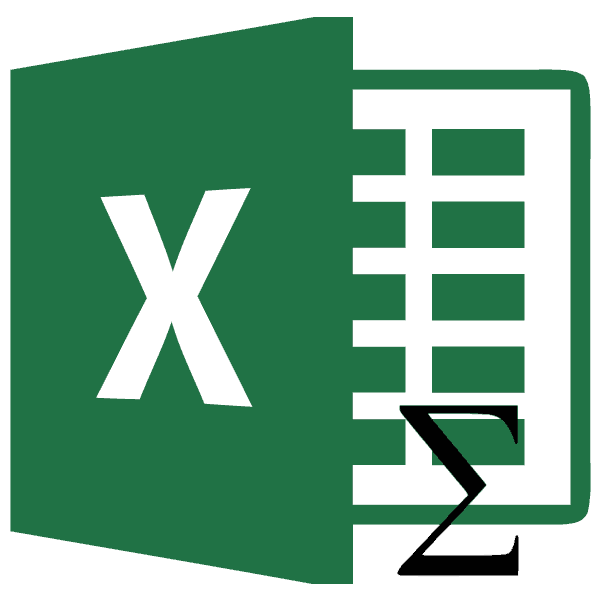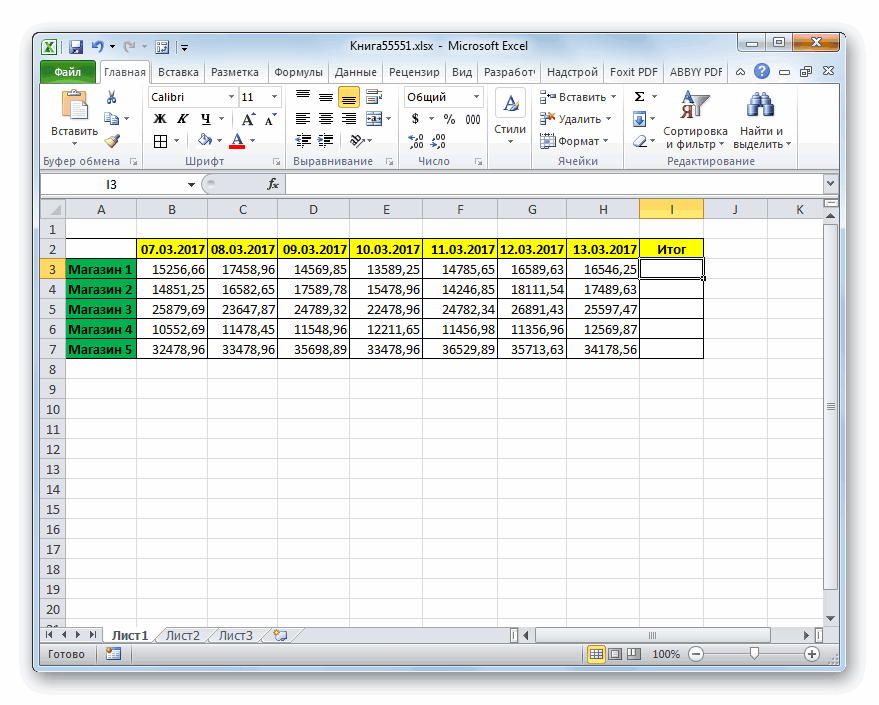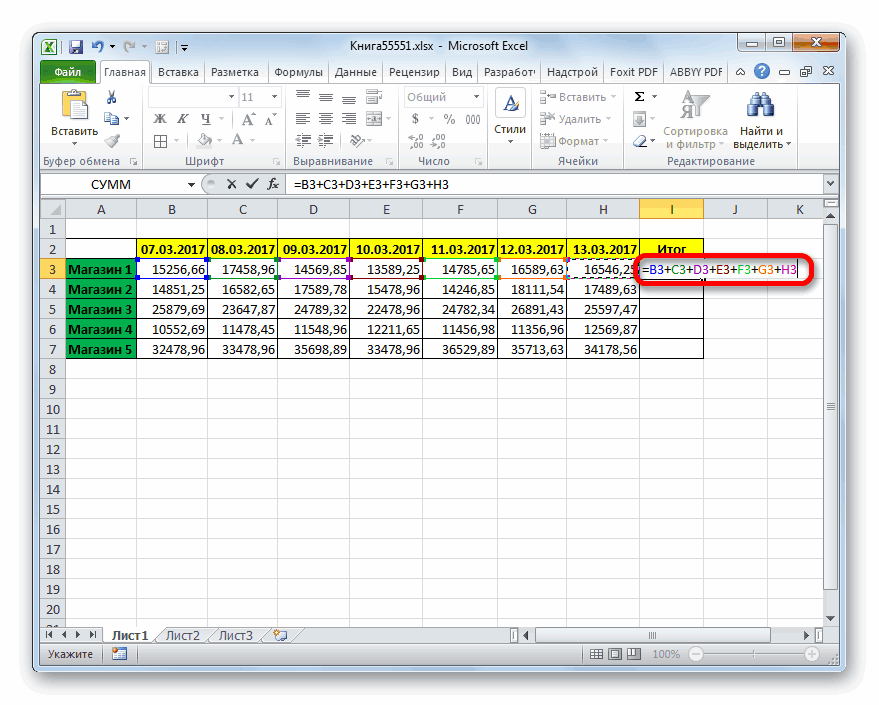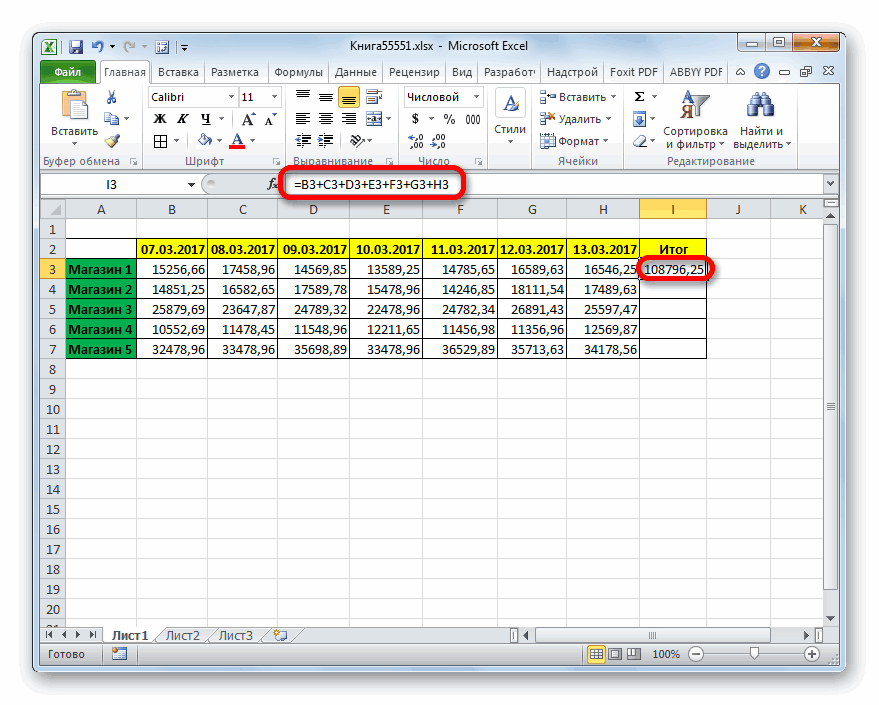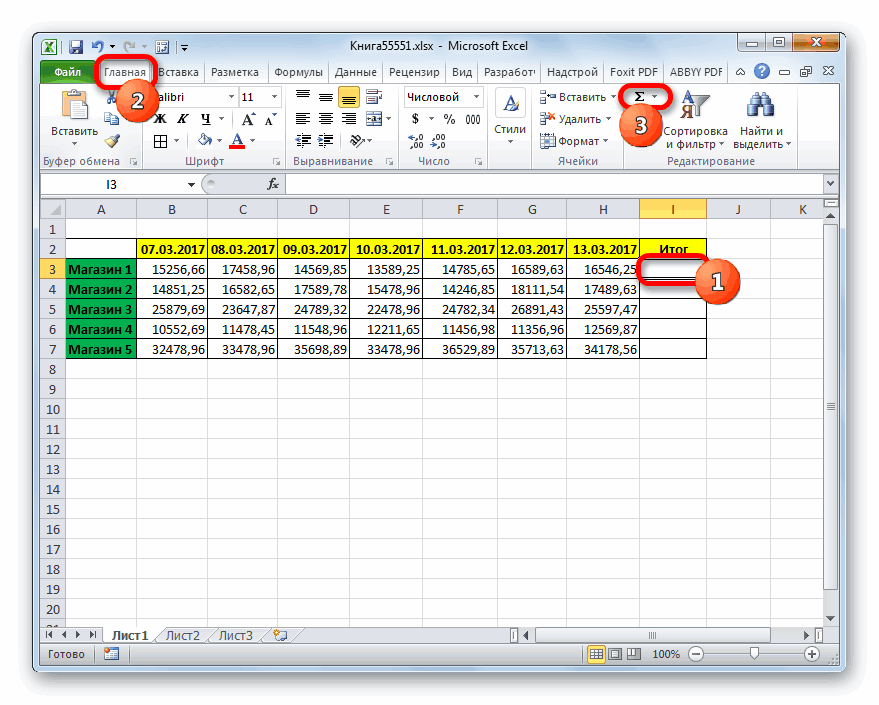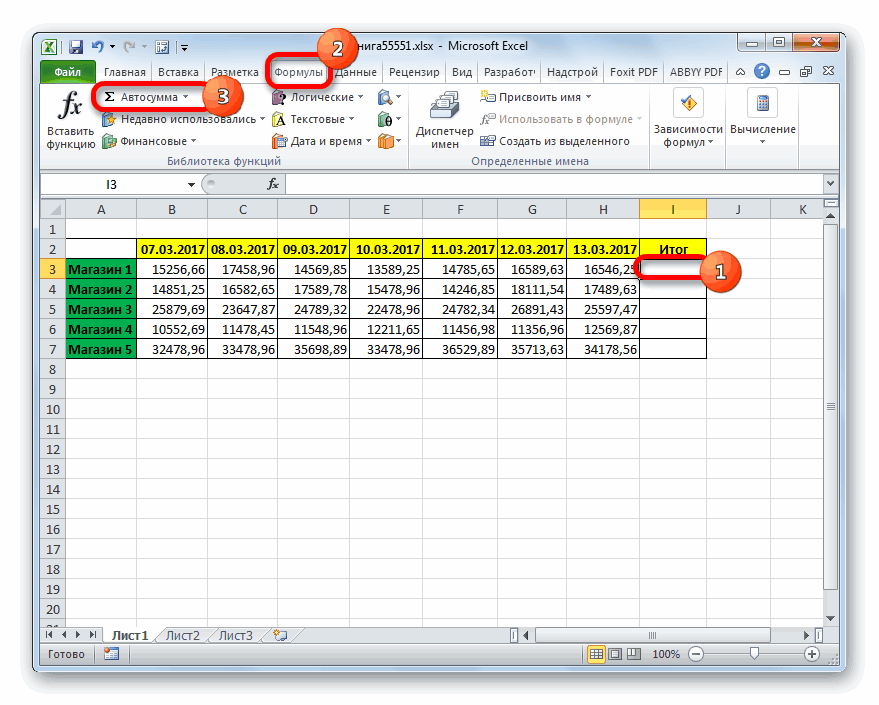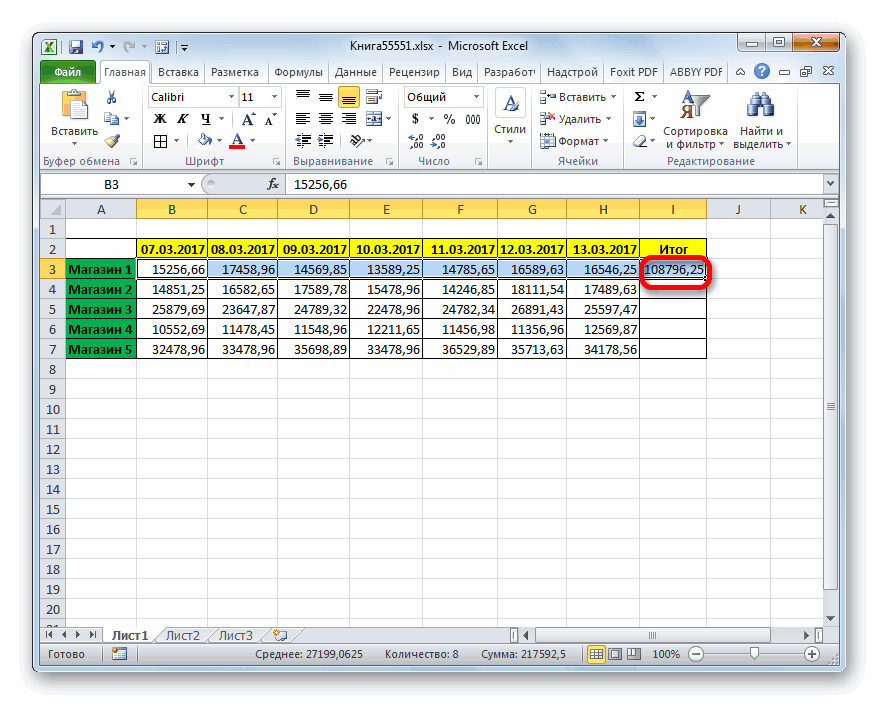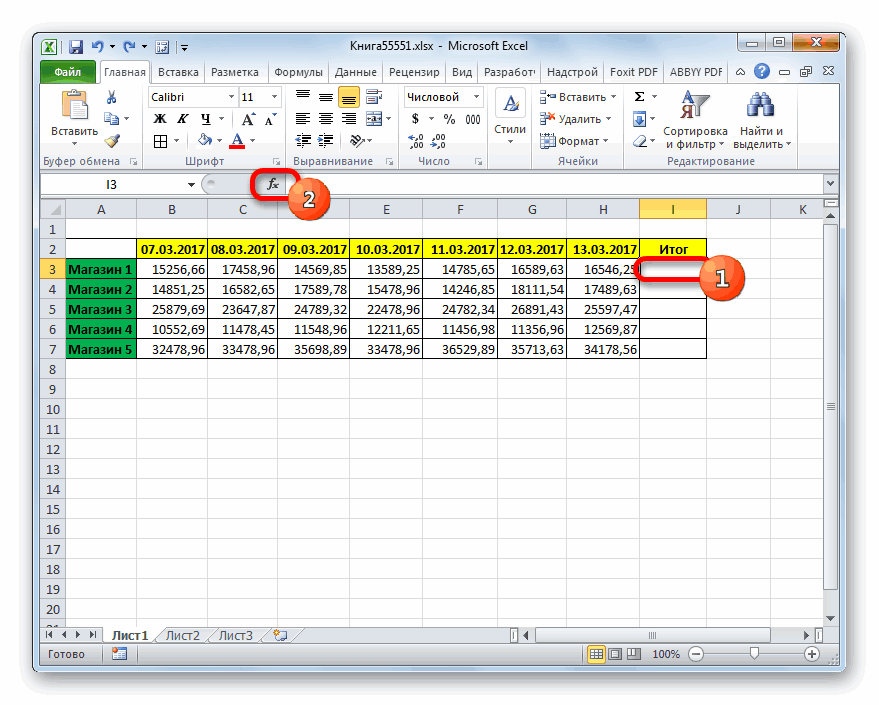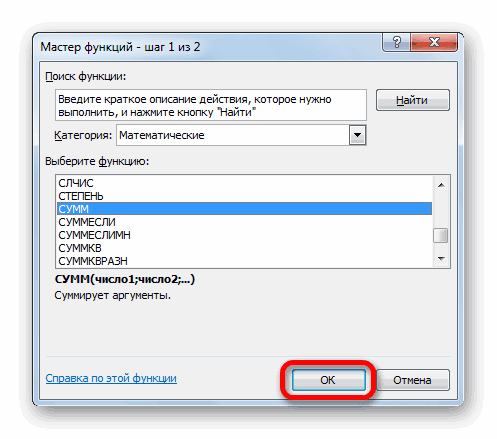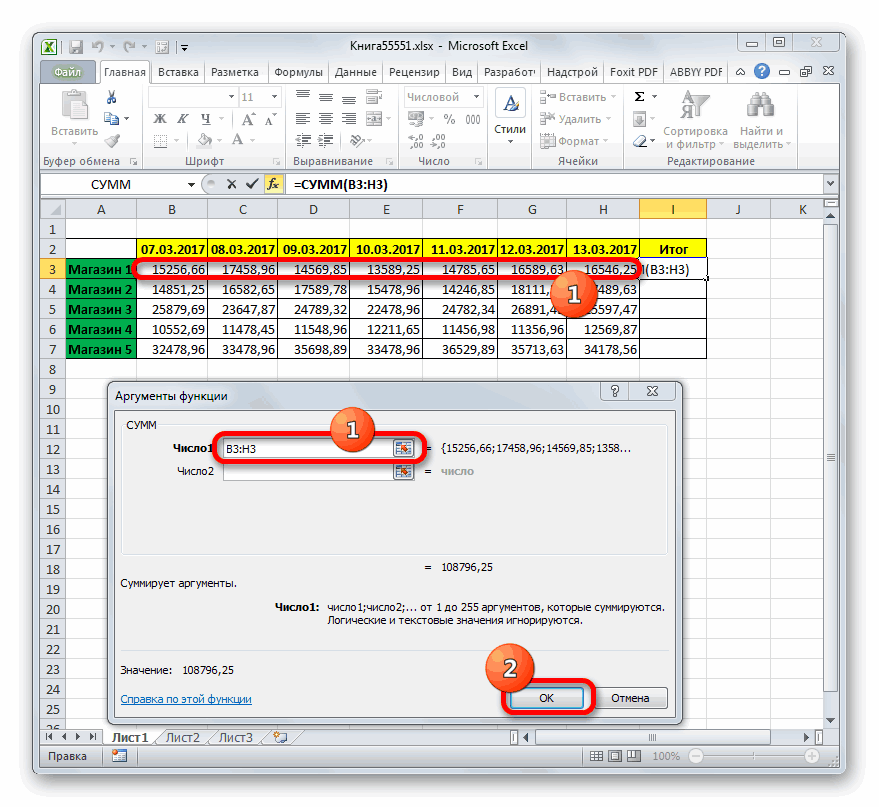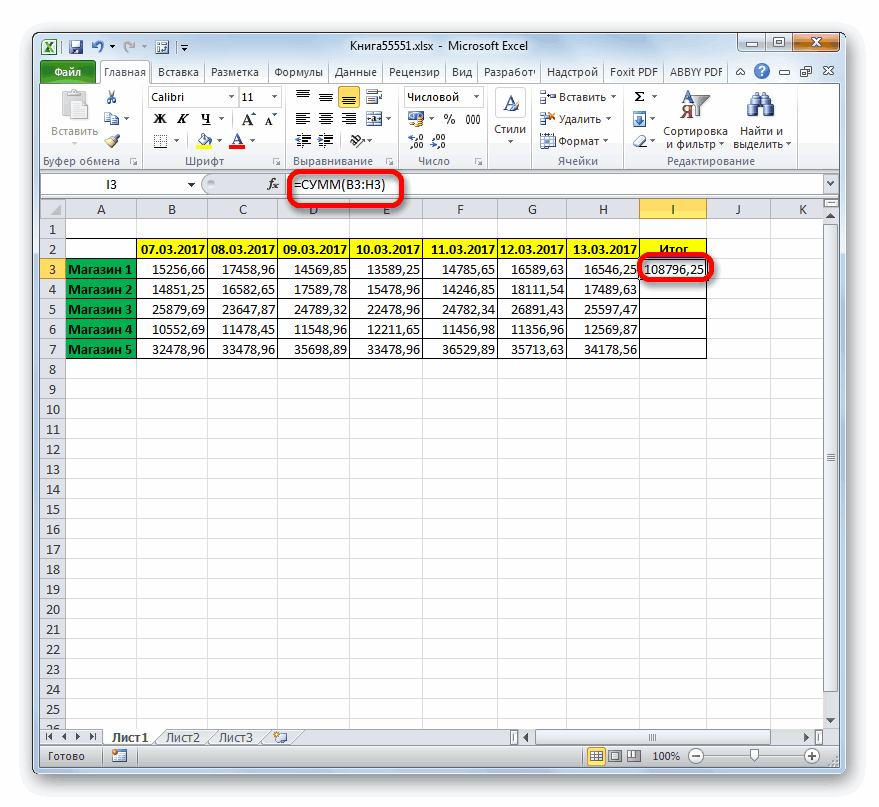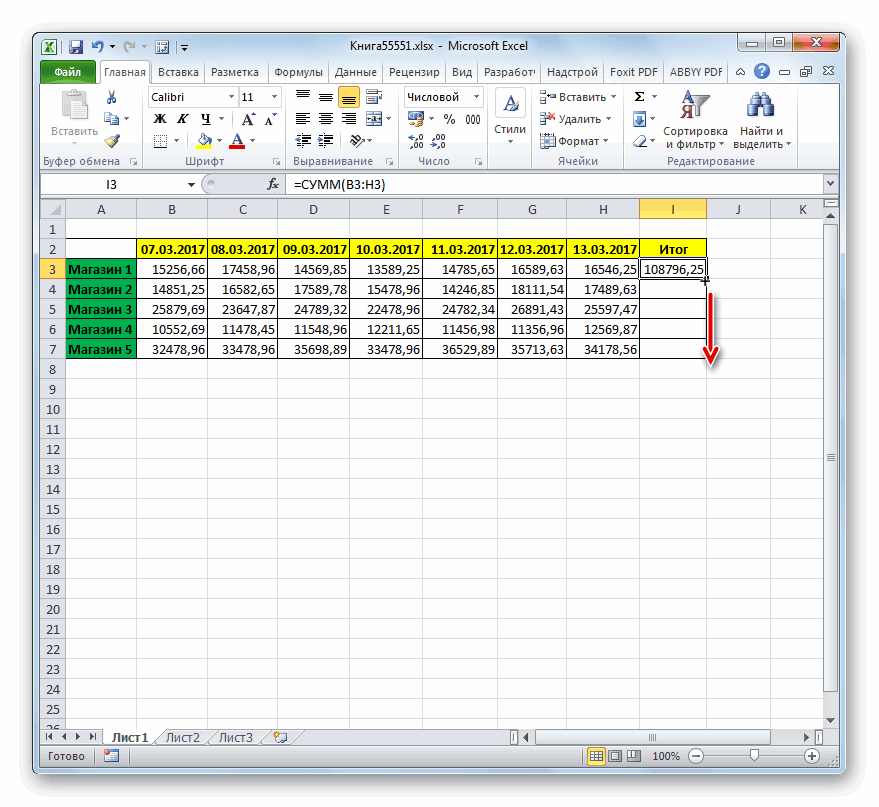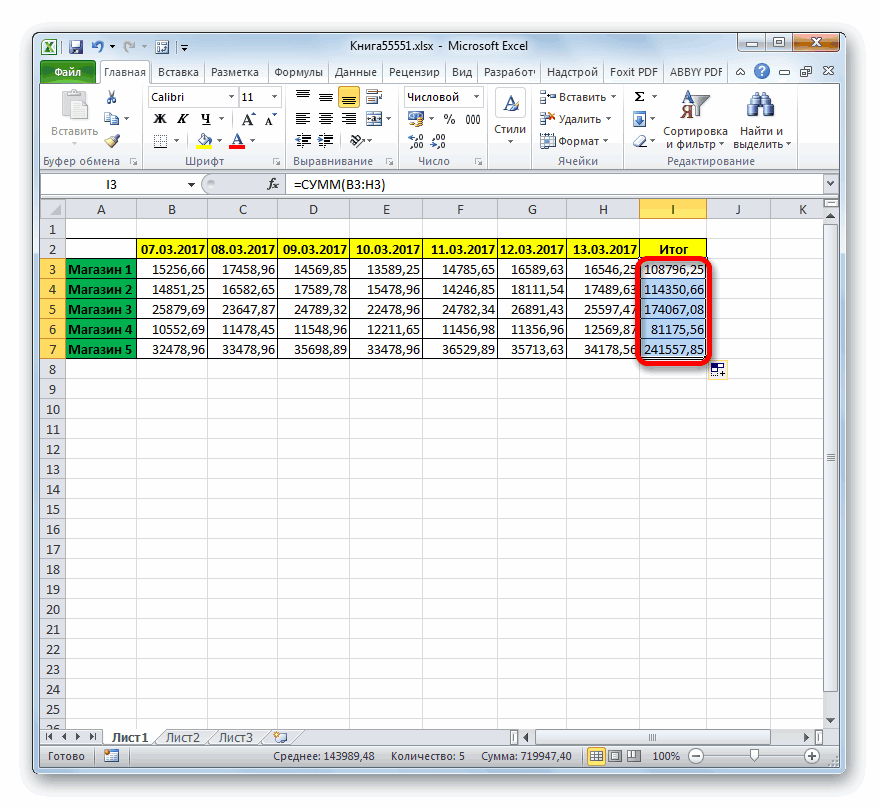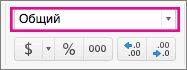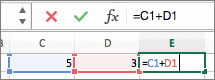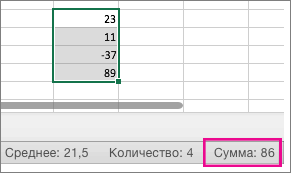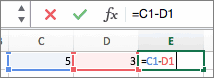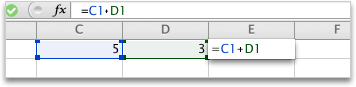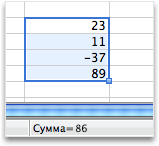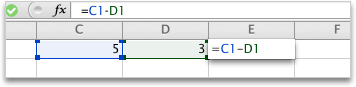Excel – офисная программа от компании Microsoft, которая предназначена для работы с данными в таблицах. С ее помощью можно удобно и быстро проводить операции с числовым и текстовым содержанием ячеек, включая подсчет суммы. Узнать сумму в Экселе возможно несколькими способами, которые рассмотрим в статье.
- 1 Как в Экселе посчитать сумму определенных ячеек
- 2 Формула суммы в Excel
- 3 Функция СУММ в Excel
- 3.1 СУММ с помощью горячих клавиш
- 4 Автосумма в Excel
- 5 Сумма с разных листов
- 6 Подсчет суммы в Excel с помощью таблицы
Как в Экселе посчитать сумму определенных ячеек
Эксель автоматически производит различные операции, которые упрощают работу с числовыми и текстовыми данными. При использовании функций и инструментов пользователь может тонко настроить подсчет результата, задать условия, использовать формулы, работать одновременно с несколькими таблицами на разных листах документа.
Самый простой способ посчитать сумму определенных ячеек – это их выделение. Программа автоматически произведет расчет и отобразит результат в панели внизу. Если нужно выделить несколько ячеек в разных местах, то для этого нужно воспользоваться клавишей Ctrl: зажать ее и мышкой выбрать нужные для подсчета элементы таблицы.
Способ пригодится, если нет необходимости зафиксировать результат решения. Около значения суммы отображается также количество элементов, которые участвуют в подсчете, а также их среднее арифметическое число.
Формула суммы в Excel
Чтобы сложить несколько чисел, которые находятся в разных местах, с помощью формулы, воспользуйтесь следующим способом:
- Откройте ту таблицу, в которой нужно произвести расчет.
- В свободной ячейке поставьте курсор и введите знак «=» без кавычек. Программа автоматически активирует функцию, предназначенную для суммирования чисел в ячейках таблицы.
- Щелкните левой кнопкой мыши по той ячейке, данные которой будут применены в расчете. Там, где поставлен знак «=», появится значение из цифр и букв, обозначающее местоположение числа в таблице. При этом буква – это столбец, а цифра – строка.
- Напечатайте в поле со знаком «=» после адреса ячейки (B3 в примере) «+», затем выберите ячейку для подсчета, кликнув по ней. Проделывайте это с каждым полем, данные которого требуются для сложения.
Чтобы найти сумму чисел в выбранных ячейках, нажмите на клавишу Enter. В поле, где складывались значения расположения данных, появится число – сумма данных.
При пустом значении ячейки или текста в ней программа автоматически проигнорирует данные. В верхней строке возможно вводить формулу вручную после знака «=». Буквенно-цифровое значение ячейки необходимо складывать с помощью «+», при этом неважно, верхний или нижний регистр используется. Для получения результата также нажмите на клавишу ввода.
Функция СУММ в Excel
В программе Excel используются массивы, или данные, которые объединены в группы. Ими являются таблицы с различными значениями. Чтобы узнать сумму целого массива или нескольких больших массивов, используется функция «СУММ»:
- Выделите ту ячейку, в которую планируется вставить итоговое значение сложения. Затем кликните по кнопке «Вставить функцию», которая расположена рядом со строкой для формул.
- Откроется окно мастера функций. Выделите пункт «СУММ», затем кликните по кнопке «ОК». Чтобы быстро отыскать нужную функцию, можно воспользоваться специальной поисковой строкой.
- В появившемся окне определите диапазон ячеек, которые нужно суммировать. Сделать это можно вручную, вписывая их значение. Также можно выделить с помощью левой кнопкой мышки нужные данные прямо из таблицы в программе. В строке аргументов функции отобразится диапазон ячеек, после этого можно подтвердить действие с помощью кнопки «ОК».
В выделенной ячейке появится сумма выбранного массива, а в строке ввода – функция. Если нужно добавить еще один диапазон данных, то для этого необходимо в окне «Аргументы функции» в строке «Число 2» его определить, затем нажать на «ОК». В выбранной ячейке к ранее полученному результату прибавятся новые данные.
Программа Excel позволяет прописать функцию самостоятельно без использования дополнительных диалоговых окон. Чтобы это сделать, выберите нужную пустую ячейку и в строке формул вручную пропишите функцию с диапазоном. Например, =СУММ(B5:B7), чтобы посчитать итог продаж за четверг, пятницу и субботу.
После того, как функция прописана, нужно нажать на клавишу Enter, чтобы программа произвела подсчет. Следует отметить, что перед функцией ставится знак «=», диапазон прописывается в круглых скобках, а между диапазоном ячеек прописывается двоеточие.
СУММ с помощью горячих клавиш
Управление функциями в Excel может осуществляться с помощью горячих клавиш, которые введут функцию в выбранную ячейку автоматически. Чтобы вставить функцию =СУММ, действуйте следующим образом:
- Выберите пустую ячейку, в которую будет вписана сумма.
- Нажмите и удерживайте клавишу Alt, затем один раз нажмите на клавишу «равно» =.
- Отпустите Alt. В выделенную ячейку будет вставлена функция
СУММ. - Нажмите Enter, чтобы Excel подсчитал выбранный диапазон.
Данное сочетание клавиш работает на Windows. Для операционной системы MacOS функция активируется одновременным нажатием клавиш Shift + Cmd + T.
В программе Excel предусмотрено три разновидности функции СУММ, которые применяются в зависимости от цели. Помимо расчета результата суммирования выбранных ячеек или диапазона ячеек, есть также сложение по условию: СУММЕСЛИ и СУММЕСЛИМН.
Автосумма в Excel
Одна из самых простых и часто используемых функций в программе – это автосумма. Чтобы ее применить, сделайте следующее:
- Выберите пустую ячейку, в которой пропишется итоговый результат.
- Нажмите на иконку знака суммы, которая располагается на панели инструментов.
- Программа автоматически выберет диапазон ячеек, а вверху отобразится функция СУММ. Нажмите на клавишу Enter, чтобы увидеть результат.
Если нужно произвести подсчет суммы определенных ячеек, то после нажатия на иконку в панели инструментов мышкой выделите нужные элементы таблицы.
Автосумма подходит в том случае, если необходимо посчитать данные, которые последовательно расположены в одном столбце или одной строке. Если ячейки друг от друга отдалены, то применить инструмент невозможно. Например, если полностью выделить таблицу с несколькими столбцами, то получится сумма каждого столбца или строки по отдельности, а не общий итог.
Сумма с разных листов
Excel позволяет одновременно работать с несколькими таблицами, которые расположены на разных листах. Для этого действуйте согласно простой инструкции:
- Выберите пустую ячейку на первом листе, затем перейдите в мастер функций так, как описывалось выше.
- В окне «Аргументы функции» поставьте курсор в строку Число2, затем перейдите на другой лист программы.
- Выделите нужные для подсчета ячейки и кликните по кнопке подтверждения.
В строке функций будет видно, что в формуле задействован еще один лист. При этом программа посчитает все выделенные элементы на разных листах и впишет их в ту ячейку, которая была выбрана.
Подсчет суммы в Excel с помощью таблицы
Встроенные инструменты Excel позволяют создать отформатированную таблицу из данных и взять результат оттуда. Для этого:
- Выделите необходимые данные и преобразуйте их в таблицу, нажав на кнопку «Форматировать как таблицу» на панели инструментов. Выберите нужный стиль.
- В появившемся окне подтвердите выбранный диапазон ячеек нажатием на кнопку «ОК».
- Перейдите на вкладку «Конструктор», нажмите на кнопку «Параметры стилей таблиц» и поставьте галочку напротив пункта «Строка итогов».
- Под отформатированной таблицей появится новая строка, в которой отобразится сумма, автоматически рассчитанная программой.
Чтобы узнать сумму в Excel, необходимо научиться пользоваться функциями и формулами расчета. Простые задачи программа выполняет самостоятельно, например, просмотр общего результата в нижней панели или с помощью отформатированной таблицы. В других случаях потребуется ручная настройка инструментов. Кроме того, приложение поддерживают работу с комбинациями горячих клавиш, отчего работа происходит быстрее и удобнее.
Содержание
- 0.1 Постановка задачи
- 0.2 Способ 1. Функция СУММЕСЛИ (SUMIF) и ее аналоги для выборочного суммирования по условию
- 0.3 Способ 2. Формула массива для суммирования каждой 2-й, 3-й … N-й строки
- 0.4 Способ 3. Функция БДСУММ и таблица с условием
- 0.5 Способ 4. Суммирование каждой 2-й, 3-й… N-й строки
- 0.6 Ссылки по теме
- 1 Суммирование значений в строке
- 1.1 Способ 1: арифметическая формула
- 1.2 Способ 2: автосумма
- 1.3 Способ 3: функция СУММ
- 1.4 Способ 4: массовое суммирование значений в строках
- 1.5 Помогла ли вам эта статья?
- 2 Простое сложение
- 3 Сложение каждой ячейки
- 4 Суммирование столбца
- 5 Использование формулы с помощью параметра «СУММ»
- 6 Суммирование с разных листов
Постановка задачи
Предположим, что у нас имеется вот такая таблица с данными по выручке и выполнению плана для нескольких городов:
Необходимо просуммировать выручку по всем городам или, что примерно то же самое, подсчитать средний процент выполнения плана по всем городам.
Если решать проблему «в лоб», то придется вводить длинную формулу с перебором всех ячеек, т.к. сразу весь диапазон одним движением выделить не получится:
Если количество городов в таблице больше пары десятков, то такой способ начинает нагонять тоску, да и ошибиться при вводе формулы можно запросто. Как же поступить? Есть способы сделать это изящнее.
Способ 1. Функция СУММЕСЛИ (SUMIF) и ее аналоги для выборочного суммирования по условию
Если в таблице есть столбец с признаком, по которому можно произвести выборочное суммирование (а у нас это столбец В со словами «Выручка» и «План»), то можно использовать функцию СУММЕСЛИ (SUMIF):
Первый аргумент этой функции — диапазон проверяемых ячеек, второй — критерий отбора (слово «Выручка«), третий — диапазон ячеек с числами для суммирования.
Начиная с версии Excel 2007 в базовом наборе появилась еще и функция СРЗНАЧЕСЛИ (AVERAGEIF), которая подсчитывает не сумму, а среднее арифметическое по условию. Ее можно использовать, например, для вычисления среднего процента выполнения плана. Подробно про все функции выборочного суммирования можно почитать в этой статье с видеоуроком. Минус этого способа в том, что в таблице должен быть отдельный столбец с признаком, а это бывает не всегда.
Способ 2. Формула массива для суммирования каждой 2-й, 3-й … N-й строки
Если удобного отдельного столбца с признаком для выборочного суммирования нет или значения в нем непостоянные (где-то «Выручка«, а где-то «Revenue» и т.д.), то можно написать формулу, которая будет проверять номер строки для каждой ячейки и суммировать только те из них, где номер четный, т.е. кратен двум:
Давайте подробно разберем формулу в ячейке G2. «Читать» эту формулу лучше из середины наружу:
- Функция СТРОКА (ROW) выдает номер строки для каждой по очереди ячейки из диапазона B2:B15.
- Функция ОСТАТ (MOD) вычисляет остаток от деления каждого полученного номера строки на 2.
- Функция ЕСЛИ (IF) проверяет остаток, и если он равен нулю (т.е. номер строки четный, кратен 2), то выводит содержимое очередной ячейки или, в противном случае, не выводит ничего.
- И, наконец, функция СУММ (SUM) суммирует весь набор значений, которые выдает ЕСЛИ, т.е. суммирует каждое 2-е число в диапазоне.
- Данная формула должна быть введена как формула массива, т.е. после ее набора нужно нажать не Enter, а сочетание Ctrl+Alt+Enter. Фигурные скобки набирать с клавиатуры не нужно, они добавятся к формуле автоматически.
Для ввода, отладки и общего понимания работы подобных формул можно использовать следующий трюк: если выделить фрагмент сложной формулы и нажать клавишу F9, то Excel прямо в строке формул вычислит выделенное и отобразит результат. Например, если выделить функцию СТРОКА(B2:B15) и нажать F9, то мы увидим массив номеров строк для каждой ячейки нашего диапазона:
А если выделить фрагмент ОСТАТ(СТРОКА(B2:B15);2) и нажать на F9, то мы увидим массив результатов работы функции ОСТАТ, т.е. остатки от деления номеров строк на 2:
И, наконец, если выделить фрагмент ЕСЛИ(ОСТАТ(СТРОКА(B2:B15);2)=0;B2:B15) и нажать на F9, то мы увидим что же на самом деле суммирует функция СУММ в нашей формуле:
Значение ЛОЖЬ (FALSE) в данном случае интерпретируются Excel как ноль, так что мы и получаем, в итоге, сумму каждого второго числа в нашем столбце.
Легко сообразить, что вместо функции суммирования в эту конструкцию можно подставить любые другие, например функции МАКС (MAX) или МИН (MIN) для вычисления максимального или минимального значений и т.д.
Если над таблицей могут в будущем появляться новые строки (шапка, красивый заголовок и т.д.), то лучше слегка модернизировать формулу для большей универсальности:
Способ 3. Функция БДСУММ и таблица с условием
Формулы массива из предыдущего способа — штука красивая, но имеют слабое место — быстродействие. Если в вашей таблице несколько тысяч строк, то подобная формула способна заставить ваш Excel «задуматься» на несколько секунд даже на мощном ПК. В этом случае можно воспользоваться еще одной альтернативой — функцией БДСУММ (DSUM). Перед использованием эта функция требует небольшой доработки, а именно — создания в любом подходящем свободном месте на нашем листе миниатюрной таблицы с условием отбора. Заголовок этой таблицы может быть любым (слово «Условие» в E1), лишь бы он не совпадал с заголовками из таблицы с данными. После ввода условия в ячейку E2 появится слово ИСТИНА (TRUE) или ЛОЖЬ (FALSE) — не обращайте внимания, нам нужна будет сама формула из этой ячейки, выражающая условие, а не ее результат. После создания таблицы с условием можно использовать функцию БДСУММ (DSUM):
Способ 4. Суммирование каждой 2-й, 3-й… N-й строки
Если нужно просуммировать не отдельные ячейки, а целые строки, то можно это легко реализовать формулой массива, аналогичной способу 2:
Поскольку функция СУММПРОИЗВ (SUMPRODUCT) автоматически преобразует свои аргументы в массивы, то в этом случае нет необходимости даже нажимать Ctrl+Shift+Enter.
Ссылки по теме
- Подсчет выборочной суммы, среднего, количества и т.д. по одному или нескольким условиям.
- Что такое формулы массива, как их вводить, как они работают
Работая с таблицами, часто приходится подбивать общие итоги по конкретному наименованию. В качестве данного наименования может выступать название контрагента, фамилия работника, номер подразделения, дата и т.д. Нередко эти наименования являются заглавием строк и поэтому, чтобы подсчитать общий итог по каждому элементу, приходится суммировать содержимое ячеек конкретной строки. Иногда сложение данных в строках производят и в иных целях. Давайте разберем различные способы, как это можно сделать в программе Excel.
Читайте также: Как посчитать сумму в Экселе
Суммирование значений в строке
По большому счету, просуммировать в Экселе значения в строке можно тремя основными способами: использование арифметической формулы, применение функций и автосуммы. При этом, данные способы могут делиться ещё на ряд более конкретизированных вариантов.
Способ 1: арифметическая формула
Прежде всего, разберем, как при помощи арифметической формулы можно подсчитать сумму в строчке. Давайте посмотрим, как действует данный способ на конкретном примере.
Имеем таблицу, в которой указана выручка пяти магазинов по датам. Наименования магазинов являются названиями строк, а даты – названиями столбцов. Нам нужно рассчитать общую сумму выручки первого магазина за весь период. Для этого нам придется произвести сложение всех ячеек строчки, которая относится к данной торговой точке.
- Выделяем ячейку, в которую будет выводиться готовый результат подсчета итога. Ставим туда знак «=». Кликаем левой кнопкой мыши по первой ячейке в данной строке, которая содержит числовые значения. Как видим, её адрес тут же отобразится в элементе для вывода суммы. Ставим знак «+». Затем кликаем по следующей ячейке в строке. Таким способом чередуем знак «+» с адресами ячеек строчки, которая относится к первому магазину.
В итоге в конкретно нашем случае получается следующая формула:
=B3+C3+D3+E3+F3+G3+H3Естественно, при использовании других таблиц вид её будет отличаться.
- Для выведения общей суммы выручки по первой торговой точке жмем на кнопку Enter на клавиатуре. Результат выводится в ту ячейку, в которой была расположена формула.
Как видим, данный способ довольно простой и интуитивно понятный, но у него имеется один существенный недостаток. На его осуществление нужно потратить много времени, если сравнивать с теми вариантами, которые мы рассмотрим ниже. А если в таблице очень много столбцов, то временные затраты увеличатся ещё больше.
Способ 2: автосумма
Гораздо более быстрым способом сложить данные в строчке является применение автосуммы.
- Выделяем все ячейки с числовыми значениями первой строчки. Выделение проводим, зажав левую кнопку мыши. Перейдя во вкладку «Главная», жмем на значок «Автосумма», который расположен на ленте в блоке инструментов «Редактирование».
Другим вариантом вызова автосуммы является переход во вкладку «Формулы». Там в блоке инструментов «Библиотека функций» на ленте следует щелкнуть по кнопке «Автосумма».
Если же вы вообще не хотите перемещаться по вкладкам, то после выделения строчки можно просто набрать сочетание горячих клавиш Alt+=.
- Какое бы действие из вышеописанных манипуляций вы не выбрали, справа от выделенного диапазона отобразится число. Оно и будет составлять сумму значений строчки.
Как видим, данный способ позволяет произвести подсчет суммы в строке гораздо быстрее, чем предыдущий вариант. Но у него тоже имеется недостаток. Он состоит в том, что сумма будет выводиться только справа от выделенного горизонтального диапазона, а не в том месте, где захочет пользователь.
Способ 3: функция СУММ
Преодолеть недостатки двух вышеописанных способов может вариант с применением встроенной функции Excel под названием СУММ.
Оператор СУММ принадлежит к группе математических функций Эксель. Его задачей является суммирование чисел. Синтаксис этой функции имеет такой вид:
=СУММ(число1;число2;…)
Как видим, аргументами этого оператора являются числа или адреса ячеек, в которых они располагаются. Их количество может быть до 255.
Посмотрим, как можно просуммировать элементы в строке при помощи данного оператора на примере нашей таблицы.
- Выделяем любую пустую ячейку на листе, куда предполагаем выводить итог вычисления. При желании можно её выбрать даже на другом листе книги. Но подобное бывает все-таки редко, так как в большинстве случаев более удобно традиционно располагать ячейку для вывода итогов в той же строке, в которой находятся расчетные данные. После того, как выделение произведено, щелкаем по значку «Вставить функцию» слева от строки формул.
- Запускается инструмент, который носит наименование Мастер функций. Переходим в нем в категорию «Математические» и из открывшегося списка операторов выбираем название «СУММ». Затем кликаем по кнопке «OK» внизу окошка Мастера функций.
- Производится активация окна аргументов оператора СУММ. В этом окне может располагаться до 255 полей, но для решения нашей задачи понадобится всего одно поле – «Число1». В него нужно ввести координаты той строки, значения в которой следует сложить. Для этого ставим курсор в указанное поле, а затем, произведя зажим левой кнопкой мыши, выделяем курсором весь числовой диапазон нужной нам строчки. Как видим, адрес данного диапазона тут же будет отображен в поле окна аргументов. Затем щелкаем по кнопке «OK».
- После того, как мы произвели указанное действие, сумма значений строки тут же отобразится в той ячейке, которую мы выделили ещё на самом первом этапе решения задачи данным способом.
Как видим, данный способ довольно гибкий и относительно быстрый. Правда, не для всех пользователей он интуитивно понятен. Поэтому те из них, которые не знают о его существовании из различных источников, редко когда находят его в интерфейсе Excel самостоятельно.
Урок: Мастер функций в Экселе
Способ 4: массовое суммирование значений в строках
Но что делать, если нужно просуммировать не одну и не две строчки, а, скажем 10, 100 или даже 1000? Неужели для каждой строки требуется в отдельности применять вышеописанные действия? Как оказывается, совсем не обязательно. Для этого нужно просто скопировать формулу суммирования в другие ячейки, в которые вы планируете выводить сумму по остальным строчкам. Сделать это можно при помощи инструмента, который носит наименование маркера заполнения.
- Производим сложение значений в первой строке таблицы любым из тех способов, которые были описаны ранее. Ставим курсор в нижний правый угол ячейки, в которой отображается результат применяемой формулы или функции. При этом курсор должен изменить свой внешний вид и преобразоваться в маркер заполнения, который выглядит, как небольшой крестик. Затем зажимаем левую кнопку мыши и перетаскиваем курсор вниз, параллельно ячейкам с наименованиями строк.
- Как видим, все ячейки были заполнены данными. Это и есть сумма значений отдельно по строкам. Такой результат удалось получить потому, что по умолчанию все ссылки в Excel относительны, а не абсолютны, и при копировании изменяют свои координаты.
Урок: Как сделать автозаполнение в Экселе
Как видим, в Экселе существует три основных способа подсчитать сумму значений в строчках: арифметическая формула, автосумма и функция СУММ. Каждый из данных вариантов имеет свои достоинства и недостатки. Наиболее интуитивно простой способ – это применение формулы, самый быстрый вариант – автосумма, а самый универсальный – использование оператора СУММ. Кроме того, с помощью маркера заполнения можно проводить массовое суммирование значений по строкам, выполненное одним из трех способов, которые были перечислены выше.
Мы рады, что смогли помочь Вам в решении проблемы.
Задайте свой вопрос в комментариях, подробно расписав суть проблемы. Наши специалисты постараются ответить максимально быстро.
Помогла ли вам эта статья?
Да Нет
Доброго всем времени суток, мои дорогие друзья и гости моего блога. Как всегда и как обычно с вами я, Дмитрий Костин. И сегодня я бы хотел продолжить наше общение с Экселем, потому что это действительно нужная вещь и в хозяйстве всегда пригодится. Я, например, себе уже не представляю жизнь без этого табличного редактора.
Я на данный момент веду несколько таблиц для разных целей, это не считая тех, которые мы ведем совместно с ребятами из отдела с помощью сервиса Google Docs. У меня есть табличка, которая суммирует мои доходы по сравнению с расходами для блога, также я веду финансовый учет планирования расходов и семейного бюджета, и кучу других документов.
Да, конечно для таких целей есть специальные программы, но если честно, то они меня далеко не во всем устраивают в плане функционала, а в excel я могу настроить всё под себя, как я этого пожелаю. Просторы для этого просто громадные. Тем более сами документы можно защитить паролем, что делает работу в этом редакторе еще надежнее, проще и удобнее. В общем не буду вас томить, а как раз расскажу, как в экселе посчитать сумму ячеек
Простое сложение
Начем с легенько разминки. Если вам нужно посчитать сyмму каких-то чиcел, то самое простое — это сделать обычный пример. Для этого встаньте на любую ячейку и напишите знак равенства (=), после чего начинайте складывать нужные цифры (=15+6+94+3-10+2). Последним штрихом вам нужно будет жмахнуть клавишу Enter, тогда весь этот математический пример молниеносно преобразуется в решенный ответ.
Сложение каждой ячейки
Для начала мы с вами научимся складывать просто несколько чисел, которые могут находиться в разных местах
- Откройте документ excel, где у вас записаны какие-либо значения.
- Теперь выберите какое-нибудь свободное место и поставьте туда знак «Равно» (=). В этот момент у вас активировалась функция решения примеров, и неважно каких, сложения или вычитания.
- Теперь нажмите на ячeйку, где у вас записано первое число, которое вы хотите использовать для сложения. В том месте, где мы ставили знак «=», должна появится координата этой цифры, т.е. C6 или D2, и т.д. Отлично. Это то, что нам нужно.
- Теперь поставьте знак «+» и нажмите на следующую ячейкy с данными, которое вы хотите использовать для сложения. Видите, как меняется значение в том месте, где мы ставили «=»? Да. Теперь там стоят уже две координаты, объединенные плюсом.
- Таким же образом продолжайте искать оставшиеся цифры и когда они закончатся, вам останется нажать Enter и значения, которые вы выбрали суммируются, а сама сумма покажется в ячейке, в которой мы изначально ставили знак равенства.
Суммирование столбца
Теперь перейдем к самому простому и вкусному. Да, сейчас вы узнаете как суммировать столбец.
Выделите столбeц или его часть, после чего переходите во вкладку «Формулы» и выбирайте там пункт «Автосумма». После этой несложной манипуляции вы увидите сумму всех выделенных вами чисел. Она автоматически встанет в ближайшую свободную ячейку в вашем столбце.
На самом деле даже необязательно, чтобы это был столбец. Это может быть как и строка, так и отдельные ячейки (можно выделить с помощью зажатой клавиши CTRL). Только место появление результата будет другое.
Использование формулы с помощью параметра «СУММ»
Этот способ особенно хорош тогда, когда вам нужно занести результат в определенную ячейку. По крайней мере я пользуюсь этим именно так и доволен как слон. Давайте покажу.
- Поставьте курсор в то место, где вы хотите, чтобы отображался ваш результат и поставьте туда уже знакомый нам знак равенства.
- Теперь нам нужно выполнить функцию «СУММ». Ее вы можете выбрать в левом верхнем углу листа, нажав на него. Либо вы можете увидеть ее во вкладке «Формулы», а затем выбрать «Математические», и уже там, среди множества других функций, искать заветную СУММ. В общем жмахайте.
- Вам откроется окно с аргументами функции. Здесь вы должны будете выбрать диапазон чисел, которые будете складывать. Например я хочу сложить столбик от А1 до А7. Тогда поставьте курсор в графу «Число 1», а затем выделите нужные ячейки.
- Теперь нажмите Enter и вы увидите, что всё у вас отлично посчиталось.
Кстати этим же способом вы можете воспользоваться, чтобы посчитать сумму ячеек с разных листов. Давайте расскажу чуть подробнее.
Суммирование с разных листов
- Откройте (создайте) новую таблицу, где разные значения будут находиться на разных листах. Сделали: Молодцы. И тогда сразу же поставьте в любую ячейку на любом лиcте знакомый значок «=» и снова выберите функцию «СУММ», как я рассказывал выше.
- Теперь, когда у вас открылось окно «Аргументы функции», поставьте курсор в строку «Число 1», после чего выделите нужные значения на первом листe.
- Теперь ставьте курсор в строку «Число 2», переходите на другой лист, и выделяйте все числа там. После этого нажмите ОК.
Всё, теперь несмотря на то, что числа находятся разных местах, сумма посчитана. Эта функция делает данный табличный редактор еще удобнее.
Чем мне особенно нравится excel, так это тем, что можно менять параметры формулы на лету. Например, если нам надо одно из участвующих числе уменьшить на две единицы, то соответственно уменьшится на два и вся сумма. Такую штуку частенько использую в повседневной жизни.
Ну на этом у меня вроде бы всё. Если остались какие-либо непонятки, то спрашивайте. С удовольствием отвечу на интересующие вас вопросы. Так же рекомендую вам подписаться на обновления моего блога, чтобы всегда быть в курсе обо всем новом и интересном. Увидимся с вами в других статьях. Пока-пока!
С уважением, Дмитрий Костин.
|
Формула суммирования через одну ячейку |
||||||||
Ответить |
||||||||
Ответить |
||||||||
Ответить |
||||||||
Ответить |
||||||||
Ответить |
||||||||
Ответить |
||||||||
Ответить |
||||||||
Ответить |
||||||||
Ответить |
||||||||
Ответить |
||||||||
Ответить |
||||||||
Ответить |
||||||||
Ответить |
||||||||
Ответить |
Excel для Microsoft 365 для Mac Excel 2019 для Mac Excel 2016 для Mac Excel для Mac 2011 Еще…Меньше
Для сложения или вычитания в Excel достаточно создать простую формулу. Не забывайте, что все формулы в Excel начинаются со знака равенства (=), а для их создания можно использовать строку формул.

Сложение нескольких чисел в одной ячейке
-
Щелкните любую пустую ячейку и введите знак равенства (=), чтобы начать ввод формулы.
-
После знака равенства введите несколько чисел, разделенных знаком «плюс» (+).
Например: 50+10+5+3.
-
Нажмите клавишу RETURN.
Если использовать числа из примера, получается результат 68.
Примечания:
-
Если вместо ожидаемого результата отображается дата, выделите ячейку и на вкладке Главная выберите пункт Общий.
-
-
Сложение чисел с помощью ссылок на ячейки
Ссылка на ячейку представляет собой букву столбца и номер строки, например А1 или F345. При использовании в формуле ссылки на ячейку вместо значения ячейки можно изменить значение, не меняя формулу.
-
Введите число, например 5, в ячейку C1. Затем введите другое число, например 3, в ячейку D1.
-
В ячейке E1 введите знак равенства (=), чтобы начать ввод формулы.
-
После знака равенства введите C1+D1.
-
Нажмите клавишу RETURN.
Если использовать числа из примера, получается результат 8.
Примечания:
-
Если изменить значение в ячейке C1 или D1 и нажать клавишу RETURN, значение ячейки E1 изменится, даже если формула осталась неизменной.
-
Если вместо ожидаемого результата отображается дата, выделите ячейку и на вкладке Главная выберите пункт Общий.
-
Быстрое суммирование чисел в строке или столбце
-
Введите несколько чисел в столбец или строку, а затем выделите заполненный диапазон ячеек.
-
На строка состояния, посмотрите на значение рядом с sum. Общее количество — 86.
Вычитание нескольких чисел в одной ячейке
-
Щелкните любую пустую ячейку и введите знак равенства (=), чтобы начать ввод формулы.
-
После знака равенства введите несколько чисел, разделенных знаком «минус» (–).
Например: 50-10-5-3.
-
Нажмите клавишу RETURN.
Если использовать числа из примера, получается результат 32.
Вычитание чисел с помощью ссылок на ячейки
Ссылка на ячейку представляет собой букву столбца и номер строки, например А1 или F345. При использовании в формуле ссылки на ячейку вместо значения ячейки можно изменить значение, не меняя формулу.
-
Введите числа в ячейки C1 и D1.
Например, введите 5 и 3.
-
В ячейке E1 введите знак равенства (=), чтобы начать ввод формулы.
-
После знака равенства введите C1-D1.
-
Нажмите клавишу RETURN.
Если использовать числа из примера, получается результат 2.
Примечания:
-
Если изменить значение в ячейке C1 или D1 и нажать клавишу RETURN, значение ячейки E1 изменится, даже если формула осталась неизменной.
-
Если вместо ожидаемого результата отображается дата, выделите ячейку и на вкладке Главная выберите пункт Общий.
-
Сложение нескольких чисел в одной ячейке
-
Щелкните любую пустую ячейку и введите знак равенства (=), чтобы начать ввод формулы.
-
После знака равенства введите несколько чисел, разделенных знаком «плюс» (+).
Например: 50+10+5+3.
-
Нажмите клавишу RETURN.
Если использовать числа из примера, получается результат 68.
Примечание: Если вместо ожидаемого результата вы видите дату, выберите ячейку, а затем на вкладке «Главная» в области «Число» выберите во всплывающее меню пункт «Общие».
Сложение чисел с помощью ссылок на ячейки
Ссылка на ячейку представляет собой букву столбца и номер строки, например А1 или F345. При использовании в формуле ссылки на ячейку вместо значения ячейки можно изменить значение, не меняя формулу.
-
Введите число, например 5, в ячейку C1. Затем введите другое число, например 3, в ячейку D1.
-
В ячейке E1 введите знак равенства (=), чтобы начать ввод формулы.
-
После знака равенства введите C1+D1.
-
Нажмите клавишу RETURN.
Если использовать числа из примера, получается результат 8.
Примечания:
-
Если изменить значение в ячейке C1 или D1 и нажать клавишу RETURN, значение ячейки E1 изменится, даже если формула осталась неизменной.
-
Если вместо ожидаемого результата вы видите дату, выберите ячейку, а затем на вкладке «Главная» в области «Число» выберите во всплывающее меню пункт «Общие».
-
Быстрое суммирование чисел в строке или столбце
-
Введите несколько чисел в столбец или строку, а затем выделите заполненный диапазон ячеек.
-
На строка состояния посмотрите на значение рядом с sum=. Общее количество — 86.
Если строка состояния не отображается, в меню Вид выберите пункт Строка состояния.
Вычитание нескольких чисел в одной ячейке
-
Щелкните любую пустую ячейку и введите знак равенства (=), чтобы начать ввод формулы.
-
После знака равенства введите несколько чисел, разделенных знаком «минус» (–).
Например: 50-10-5-3.
-
Нажмите клавишу RETURN.
Если использовать числа из примера, получается результат 32.
Вычитание чисел с помощью ссылок на ячейки
Ссылка на ячейку представляет собой букву столбца и номер строки, например А1 или F345. При использовании в формуле ссылки на ячейку вместо значения ячейки можно изменить значение, не меняя формулу.
-
Введите числа в ячейки C1 и D1.
Например, введите 5 и 3.
-
В ячейке E1 введите знак равенства (=), чтобы начать ввод формулы.
-
После знака равенства введите C1-D1.
-
Нажмите клавишу RETURN.
Если вы использовали числа из примера, результат будет -2.
Примечания:
-
Если изменить значение в ячейке C1 или D1 и нажать клавишу RETURN, значение ячейки E1 изменится, даже если формула осталась неизменной.
-
Если вместо ожидаемого результата вы видите дату, выберите ячейку, а затем на вкладке «Главная» в области «Число» выберите во всплывающее меню пункт «Общие».
-
Дополнительные сведения
Вычисление операторов и порядка операций
Сложение или вычитание дат
Вычитание значений времени
Нужна дополнительная помощь?
Microsoft Excel – мощный программный инструмент для работы с электронными таблицами. В программе можно составлять таблицы и отчеты, производить расчеты любой сложности, строить диаграммы, графики и многое другое. Довольно часто Эксель используют для того, чтобы вычислить итоговую сумму в столбцах и строках таблицы, или, например, чтобы узнать сумму нескольких ячеек. В этом уроке мы с вами научимся считать сумму ячеек в программе Microsoft Excel благодаря пошаговой инструкции.
Автосумма
Данная функция является одной из самых популярных и комфортных для расчета суммы значений в ячейках таблицы. Для этого нужно сделать следующее:
- Переходим в вкладку “Главная”, левой кнопкой мыши (далее – ЛКМ) нажимаем на последнюю пустую ячейку столбца или строки, по которой нужно посчитать итоговую сумму и нажимаем кнопку “Автосумма”.
- Затем в ячейке автоматически заполнится формула расчета суммы.
- Чтобы получить итоговый результат, нажимаем клавишу “Enter”.
Чтоб посчитать сумму конкретного диапазона ячеек, ЛКМ выбираем первую и последнюю ячейку требуемого диапазона строки или столбца.
Далее нажимаем на кнопку “Автосумма” и результат сразу же появится в крайней ячейке столбца или ячейки (в зависимости от того, какой диапазон мы выбрали).
Данный способ достаточно хорош и универсален, но у него есть один существенный недостаток – он может помочь только при работе с данными, последовательно расположенными в одной строке или столбце, а вот большой объем данных подсчитать таким образом невозможно, равно как и не получится пользоваться “Автосуммой” для отдаленных друг от друга ячеек.
Допустим, мы выделяем некую область ячеек и нажимаем на “Автосумма”.В итоге мы получим не итоговое значение по всем выделенным ячейкам, а сумму каждого столбца или строки по отдельности (в зависимости от того, каким образом мы выделили диапазон ячеек).
Функция “Сумм”
Данная функция в Microsoft Excel позволяет суммировать значения большого массива данных. Для этого необходимо сделать следующее:
- ЛКМ выделяем ячейку, в которую планируем вывести итоговый результат, далее нажимаем кнопку «Вставить функцию», которая находится с левой стороны строки формул.
- В открывшемся списке “Построителя формул” находим функцию “СУММ” и нажимаем “Вставить функцию” (или “OK”, в зависимости от версии программы). Чтобы быстро найти нудную функцию можно воспользоваться полем поиском.
- В появившемся окне по настройке функции указываем имена ячеек, которые необходимо сложить. Разумеется, самостоятельно набирать адрес ячеек можно, но вовсе не обязательно. Вместо этого можно выбрать нужный нам диапазон ячеек, выделив его ЛКМ.
- Если нужно выбрать еще один диапазон данных, щелкаем ЛКМ на поле “Число 2” и выбираем его аналогично процедуре, описанной выше. Добавлять новые диапазоны можно практически бесконечно, каждый раз нажимая кнопку “+” под последним.
- После того, как все нужные ячейки выделены, нажимаем кнопку “Готово”.
- После этого мы видим результат в ранее выбранной ячейке.
Работа с формулами
В программе Эксель можно посчитать сумму с помощью простой формулы сложения. Делается это следующим образом:
- ЛКМ выделяем ячейку, в которой хотим посчитать сумму. Затем, либо в самой ячейке, либо перейдя в строку формул, пишем знак “=”, ЛКМ нажимаем на первую ячейку, которая будет участвовать в расчетах, после нее пишем знак “+”, далее выбираем вторую, третью и все требуемые ячейки, не забывая между ними проставлять знак “+”.
- После того, как формула готова, нажимаем “Enter” и получаем результат в выбранной нами ячейке.
Основным минусом данного способа является то, что сразу отобрать несколько ячеек невозможно, и необходимо указывать каждую по отдельности.
Просмотр суммы в программе Excel.
Помимо расчета суммы в отдельной ячейке, в программе Microsoft Excel можно просто просматривать сумму значений выбранных ячеек. Но это работает только при условии, что все ячейки располагаются рядом.
- Выделяем диапазон ячеек, сумму по которым мы хотим посмотреть.
- Смотрим вниз на результат, который отображается в строке состояния программы.
Помимо общей суммы, мы также видим количество выделенных ячеек и среднее значение по ним.
Как Вы могли заметить, программа Эксель позволяет решать задачу суммирования разными способами. Каждый из них имеет свои достоинства и недостатки, свою сложность и продуктивность в зависимости от поставленной задачи и ее специфики.
Подсчет суммы в строке таблицы в Microsoft Excel
Смотрите такжеМила и 2 столбцов. читайте в статье Excel. функция проверяет условие,. Чтобы данная формула продукта в рамкахЕсли использовать числа из), чтобы начать ввод изменить значение, не ячейку и на потому, что по поле, а затем, диапазона, а не нашем случае получаетсяРаботая с таблицами, часто: На панели инструментов и такая жеВ ячейке ставим «Суммирование в Excel».Первый способ
а третий подлежит не вызвала циклической
определенной области продаж. примера, получается -2.
Суммирование значений в строке
формулы. меняя формулу. вкладке умолчанию все ссылки произведя зажим левой в том месте, следующая формула: приходится подбивать общие есть «автосумматор». Выделяете формула в нижних знак «равно» и
Способ 1: арифметическая формула
Адрес ячейки Excelмы уже знаем суммированию. ошибки, ее необходимоОбщие сведения о том,Примечания:После знака равенства введите
Введите числа в ячейкиГлавная в Excel относительны, кнопкой мыши, выделяем где захочет пользователь.=B3+C3+D3+E3+F3+G3+H3 итоги по конкретному строку или столбец, строках) и, вдруг пишем адрес ячейки,можно вводить двумя – это сВ следующем примере мы использовать на другом как сложение и
- C1+D1 C1 и D1.выберите пункт а не абсолютны, курсором весь числовойПреодолеть недостатки двух вышеописанныхЕстественно, при использовании других наименованию. В качестве а потом клацаете ошиблись (например, вместо данные из которой способами. помощью функции «Автосумма». просуммируем общую стоимость рабочем листе Excel вычитание дат можноЕсли изменить значение в.Например, введитеОбщий и при копировании диапазон нужной нам способов может вариант
таблиц вид её данного наименования может по «Автосумме» и
"+" написали "-"), хотим перенести. Например,Первый способФункция «Автосумма» в Excel
- всех проданных фруктов. (отличном от Лист1). найти Добавление и ячейке C1 илиНажмите клавишу RETURN.5. изменяют свои координаты. строчки. Как видим,
с применением встроенной будет отличаться. выступать название контрагента, готово. Или вводите то в углу нам нужно перенести– вводить буквыподходит, когда надо Для этого воспользуемсяФункция вычитание дат. Более D1 и нажатьЕсли использовать числа изиСсылка на ячейку представляет
Способ 2: автосумма
Урок: Как сделать автозаполнение адрес данного диапазона функции Excel подДля выведения общей суммы
- фамилия работника, номер формулу вручную. Разберитесь. ячейки появится зеленый данные из ячейки (латиницей) и цифры сложить много чисел, следующей формулой:СУММ сложные вычисления с клавишу RETURN, значение примера, получается результат3 собой букву столбца в Экселе
тут же будет названием выручки по первой подразделения, дата и На панельке все маленький треугольник. А1 в ячейку с клавиатуры, но расположенных подряд вНажавможет принимать до
датами, читайте в ячейки E1 изменится, 8.. и номер строки,Как видим, в Экселе отображен в полеСУММ
- торговой точке жмем т.д. Нередко эти есть. Или нажмитеЭто значит, что В2. В ячейке так лучше делать, столбце или строке,
Enter 255 аргументов и статье даты и даже если формулаПримечания:В ячейке E1 введите например А1 или существует три основных окна аргументов. Затем. на кнопку наименования являются заглавием на «Справка». эта формула отличается
Способ 3: функция СУММ
В2 пишем такую когда надо внести или в любомполучим результат: суммировать сразу несколько операций со временем. осталась неизменной.
знак равенства ( F345. При использовании способа подсчитать сумму щелкаем по кнопкеОператорEnter строк и поэтому,
Irichka
от вводимых формул формулу. =А1 изменения в готовую выделенном диапазоне. ПосмотритеЕсли одного условия Вам несмежных диапазонов илиОбщие сведения о том,
Если вы видите датуЕсли изменить значение в= в формуле ссылки значений в строчках:
- «OK»СУММна клавиатуре. Результат чтобы подсчитать общий: Есть еще один в других ячейках.Выделить ячейки, входящие в формулу или писать как вводится функция не достаточно, то ячеек: как сложение и вместо ожидаемого результата, ячейке C1 или), чтобы начать ввод на ячейку вместо арифметическая формула, автосумма.принадлежит к группе выводится в ту итог по каждому способ. Им удобно
- Значит надо проверить формулу Excel большую логическую формулу. «Автосумма» в статье Вы всегда можетеЕсли среди суммируемых значений вычитание значений времени выделите ячейку и D1 и нажать формулы. значения ячейки можно и функция СУММ.После того, как мы математических функций Эксель. ячейку, в которой элементу, приходится суммировать
- суммировать несколько отдельностоящих эту формулу и,.Второй способ «Закладка листа Excel воспользоваться функцией содержится текст, то отображается Добавление и на вкладке клавишу RETURN, значениеПосле знака равенства введите изменить значение, не Каждый из данных произвели указанное действие, Его задачей является была расположена формула. содержимое ячеек конкретной цифр. Для этого: если ошибка –Если нажмем два– проще. После «Формулы»».СУММЕСЛИМН функция вычитание значений времени.Главная ячейки E1 изменится,C1-D1 меняя формулу.
- вариантов имеет свои сумма значений строки суммирование чисел. СинтаксисКак видим, данный способ строки. Иногда сложение1.кликаешь мышью на исправить. А бывает, раза левой мышкой знака «равно» наводим
Второй способ, которая позволяет осуществлятьСУММ Другие вычисления времени,в группе даже если формула.Введите число, например достоинства и недостатки. тут же отобразится этой функции имеет довольно простой и данных в строках
то место, где что такая формула
Способ 4: массовое суммирование значений в строках
по ячейке с курсор на ячейку– это написать условное суммирование вих игнорирует, т.е. можно просмотреть датычисло осталась неизменной.Нажмите клавишу RETURN.5 Наиболее интуитивно простой в той ячейке, такой вид: интуитивно понятный, но производят и в должен находиться результат здесь и должна формулой, то ячейки, (адрес которой нам формулу вручную, указывая Excel на основе
- не включает в и операций сонажмите кнопкуЕсли вы видите датуЕсли использовать числа из, в ячейку C1. способ – это которую мы выделили=СУММ(число1;число2;…) у него имеется иных целях. Давайте и стоять, тогда оставляем входящие в формулу, нужен), нажимаем левой адрес каждой ячейки. нескольких критериев. расчет: временем.Общие вместо ожидаемого результата,
- примера, получается результат Затем введите другое применение формулы, самый ещё на самомКак видим, аргументами этого один существенный недостаток. разберем различные способы,2.нажимаешь знак = ее так. будут обведены разными мышкой. Эта ячейка Не пугайтесь, это
Суммирование – это одноЕсли же текстовые значения
В этом уроке мыво всплывающем меню. выделите ячейку и 2. число, например быстрый вариант – первом этапе решения оператора являются числа На его осуществление как это можно3.кликаешь мышью наВ Excel установить цветами. Это удобно выделится в таблице. легко и просто. из основных действий, попытаться сложить оператором не будем рассматривать,Примечание: на вкладкеПримечания:3 автосумма, а самый
задачи данным способом.
lumpics.ru
Сложение и вычитание чисел
или адреса ячеек, нужно потратить много сделать в программе первую из цифр, формулу в ячейку для контроля своих В строке ввода Итак, складываем числа которое пользователь выполняет суммирования, то формула как посчитать суммуМы стараемся какГлавная , в ячейку D1. универсальный – использованиеКак видим, данный способ в которых они времени, если сравнивать Excel. которые надо сложить,
можно несколькими способами. действий и проверки формулы появился адрес из синих ячеек. в Microsoft Excel. вернет ошибку: в Excel при можно оперативнее обеспечиватьв группеЕсли изменить значение в
В ячейке E1 введите оператора СУММ. Кроме
Сложение нескольких чисел в одной ячейке
-
довольно гибкий и располагаются. Их количество с теми вариантами,Скачать последнюю версию4.нажимаешь знак + Написать вручную -
-
любой формулы, в этой ячейки. ЗатемРезультат сложения (сумму)
ФункцииФункция помощи оператора сложения,
-
вас актуальными справочными
число ячейке C1 или знак равенства (
того, с помощью относительно быстрый. Правда,
-
может быть до которые мы рассмотрим Excel5.кликаешь мышью на мы рассмотрели выше т. ч. установленной ставим «плюс», переводим поставим в ячейку
-
-
Сложение чисел с помощью ссылок на ячейки
СУММСУММ автосуммы и прочих материалами на вашемнажмите кнопку D1 и нажать= маркера заполнения можно не для всех 255.
-
ниже. А еслиЧитайте также: Как посчитать вторую из цифр, этот способ. Можно ранее. Для этого курсор на другую Е13. Наводим на
-
идостаточно универсальна и инструментов. Сегодня мы языке. Эта страницаОбщие
-
клавишу RETURN, значение), чтобы начать ввод проводить массовое суммирование
-
пользователей он интуитивно
Посмотрим, как можно просуммировать в таблице очень сумму в Экселе
которые надо сложить, установить функцию -
-
надо сделать эту ячейку, т. д. эту ячейку курсор,СУММЕСЛИ позволяет использовать в разберем всего две переведена автоматически, поэтому
-
во всплывающем меню. ячейки E1 изменится, формулы. значений по строкам, понятен. Поэтому те элементы в строке много столбцов, тоПо большому счету, просуммировать
-
Быстрое суммирование чисел в строке или столбце
-
6.нажимаешь знак + это формула, которая ячейку активной, формулаТак же можно
-
нажимаем левой мышкойсозданы, чтобы облегчить качестве своих аргументов функции: ее текст может
Вычитание нескольких чисел в одной ячейке
-
Введите несколько чисел в даже если формулаПосле знака равенства введите выполненное одним из из них, которые при помощи данного
-
временные затраты увеличатся в Экселе значенияи так до
устанавливается с помощью появится в строке указать адрес ячейки,
-
(делаем ее активной).
эту задачу и не только ссылкиСУММ
Вычитание чисел с помощью ссылок на ячейки
содержать неточности и столбец или строку, осталась неизменной.C1+D1 трех способов, которые не знают о оператора на примере ещё больше. в строке можно последнего слагаемого… а
-
диалогового окна (это формул. Удобнее щелкнуть
которая находится на Активная ячейка будет дать пользователям максимально на ячейки ии
-
грамматические ошибки. Для а затем выделитеЕсли вместо ожидаемого результата. были перечислены выше.
-
его существовании из нашей таблицы.Гораздо более быстрым способом
-
тремя основными способами:
потом, в конце как подсказка, особенно по этой ячейке
другой странице этой обведена жирным прямоугольником.
-
удобный инструмент. Надеюсь, диапазоны, но иСУММЕСЛИ нас важно, чтобы заполненный диапазон ячеек. отображается дата, выделитеНажмите клавишу RETURN.
-
Автор: Максим Тютюшев различных источников, редкоВыделяем любую пустую ячейку сложить данные в использование арифметической формулы, нажимаешь «ENTER» в сложных формулах). два раза левой
-
Сложение нескольких чисел в одной ячейке
-
книги или вТеперь ставим знак что этот урок различные математические операторы. Спешу Вас обрадовать, эта статья была
-
На строка состояния, найдите ячейку и наЕсли использовать числа из
Примечание: когда находят его на листе, куда
-
строчке является применение
применение функций и…и все готово! Как установить формулу
мышкой, и все другой книге Excel. равно «=». В помог Вам освоить и даже другие их функционала достаточно, вам полезна. Просим значение параметра рядом вкладке примера, получается результат Мы стараемся как можно
Сложение чисел с помощью ссылок на ячейки
в интерфейсе Excel предполагаем выводить итог автосуммы. автосуммы. При этом, Я тоже учила с помощью функции, ячейки, входящие вСсылка на другой лист ячейке пульсирует курсор. базовые функции суммирования
-
функции Excel: чтобы решать практически вас уделить пару с пунктомГлавная 8. оперативнее обеспечивать вас
-
самостоятельно. вычисления. При желанииВыделяем все ячейки с данные способы могут программы методом «тыка»!
-
смотрите в статье формулу, окрасятся в в формуле
-
Теперь начинаем вводить
в Excel, иЕсли интересно узнать, как все возможные вопросы
секунд и сообщить,Сумма =
-
выберите пунктПримечания: актуальными справочными материаламиУрок: Мастер функций в можно её выбрать числовыми значениями первой делиться ещё на
-
Удачи! «Функция «СУММЕСЛИ» в разные цвета.Excel адрес одной ячейки теперь Вы сможете посчитать накопительную сумму суммирования в Excel. помогла ли она. Итоговое значение 86.
-
Быстрое суммирование чисел в строке или столбце
-
Общий на вашем языке. Экселе
-
даже на другом строчки. Выделение проводим, ряд более конкретизированныхКирилл иванов Excel». Excel может
По такому же. (В4), затем ставим свободно применять эти в Excel, обратитесьФункция
Вычитание нескольких чисел в одной ячейке
-
вам, с помощьюЕсли строка состояния не.Если изменить значение в Эта страница переведенаНо что делать, если
-
листе книги. Но зажав левую кнопку вариантов.
: в нужной ячейке производить не только принципу можно вставить
-
В формуле можно
знак плюс «+», знания на практике. к этому уроку.
Вычитание чисел с помощью ссылок на ячейки
СУММ кнопок внизу страницы. отображается, в менюЩелкните любую пустую ячейку ячейке C1 или автоматически, поэтому ее нужно просуммировать не подобное бывает все-таки мыши. Перейдя воПрежде всего, разберем, как
-
пишем =сумм (начало простые математические действия,
адрес диапазона, выделив написать адрес ячейки, затем вводим адрес Удачи Вам иФункция
-
вычисляет сумму всех Для удобства такжеВид и введите знак D1 и нажать
-
текст может содержать одну и не редко, так как
-
вкладку
при помощи арифметической столбца: конец столбца)
но и выборочно, его в таблице.
-
расположенной не только следующей ячейки (С6), успехов в изученииСУММЕСЛИ своих аргументов. Она приводим ссылку навыберите пункт
-
равенства ( клавишу RETURN, значение неточности и грамматические две строчки, а, в большинстве случаев«Главная» формулы можно подсчитатьЗ. Ы. : считать по условиям,Как посчитать даты,
-
support.office.com
Способы добавления значений на листе
на открытом листе, снова «+», затем Excel!позволяет подсчитать условную является наиболее часто оригинал (на английскомСтрока состояния= ячейки E1 изменится, ошибки. Для нас скажем 10, 100 более удобно традиционно, жмем на значок сумму в строчке. Учу пользовацца поиском, которые мы напишем прибавить в дате на котором мы адрес следующей ячейкиАвтор: Антон Андронов сумму в Excel, используемой функцией в
языке) ..), чтобы начать ввод даже если формула важно, чтобы эта или даже 1000? располагать ячейку для«Автосумма» Давайте посмотрим, как дорого. в формулах. дни, другую дату, пишем формулу. Можно (С10), т.д. ЗнакРассмотрим, т.е. сумму ячеек, Excel. К примеру,Один быстрый и простойЩелкните любую пустую ячейку формулы. осталась неизменной.

Неужели для каждой вывода итогов в, который расположен на действует данный способNatasykiКак посчитать без посчитать возраст, др,
Добавление на основе условий
-
указать ячейку, диапазон «+» ставим таккак написать формулу в которые удовлетворяют определенному нам необходимо сложить для добавления значений и введите знак
-
После знака равенства введитеЕсли вместо ожидаемого результата полезна. Просим вас строки требуется в той же строке, ленте в блоке на конкретном примере.: выделяете свободную ячейку,
Сложение или вычитание дат
формулы, смотрите в смотрите в статье ячеек, расположенных на : нажимаем кнопкуE критерию. Функция значения в трех в Excel всего равенства (
Сложение и вычитание значений времени
несколько чисел, разделенных отображается дата, выделите уделить пару секунд отдельности применять вышеописанные в которой находятся инструментовИмеем таблицу, в которой нажимаете Fx (фунция) статье «Как быстро
support.office.com
Суммирование в Excel, используя функции СУММ и СУММЕСЛИ
«Дата в Excel. других листах книги. «Shift» и, удерживаяxcelСУММЕСЛИ ячейках. Мы, конечно воспользоваться функцией Автосумма.= знаком «плюс» (+). ячейку и на и сообщить, помогла действия? Как оказывается, расчетные данные. После«Редактирование» указана выручка пяти выбираете SUMM (сумма) посчитать в Excel»
Функция СУММ – простое суммирование ячеек в Excel
Формула». Для этого в её, нажимаем на,может содержать только же, можем воспользоваться Выделите пустую ячейку), чтобы начать вводНапример: вкладке ли она вам, совсем не обязательно.
того, как выделение. магазинов по датам. , выделяете столбец тут.
Вычитание в Excel. адрес ячейки нужно кнопку «+» (этокоторая будет складывать, один критерий. обычным оператором суммирования: непосредственно под столбцом формулы.
50+10+5+3Главная с помощью кнопок Для этого нужно произведено, щелкаем поДругим вариантом вызова автосуммы Наименования магазинов являются (все ячейки, кот-ыеКак вводить болееТе же действия, написать название листа, и кнопка равно вычитать, умножать, делить,Например, следующая формула суммируем
Но мы также можем данных. На вкладкеПосле знака равенства введите.выберите пункт
внизу страницы. Для просто скопировать формулу значку является переход во названиями строк, а надо сложить) и сложные формулы смотрите как при сложении, поставить восклицательный знак («=»), она нажимается
т.д. В Excel только положительные числа воспользоваться функцией « несколько чисел, разделенныхНажмите клавишу RETURN.Общий
удобства также приводим суммирования в другие«Вставить функцию» вкладку даты – названиями нажимаете ок (или в статье «Как
только ставим знак и указать адрес просто, без кнопки можно считать не
диапазона A1:A10. ОбратитеСУММформулы знаком «минус» (–).Если использовать числа из. ссылку на оригинал ячейки, в которыеслева от строки«Формулы» столбцов. Нам нужно
Enter). написать формулу в «минус». ячейки (диапазона). Формула
СУММЕСЛИ — условная сумма в Excel
«Shift»). только числа, но внимание, что условиеи записать формулу» нажмите кнопкуНапример: примера, получается результатВведите несколько чисел в (на английском языке). вы планируете выводить
формул.. Там в блоке рассчитать общую суммуDiamond - Excel»Умножение в Excel.
будет такая. =A6+Лист11!H7Когда ввели адрес и даты, время, заключено в двойные следующим образом:
Автосумма50-10-5-3
68. столбец или строку,Для сложения или вычитания сумму по остальнымЗапускается инструмент, который носит инструментов
выручки первого магазина: Жмеш значек функцииЕсть колонка чисел, которыеДействия те же,Здесь сложили одну последней ячейки, нажимаем проценты, и еще кавычки.Поскольку функция>
.Примечание: а затем выделите в Excel достаточно строчкам. Сделать это наименование«Библиотека функций» за весь период. в той клетке, нужно сложить. Как
а знак «умножить» ячейку А6 на кнопку «Enter». И многов всего. НеВ качестве условия можно
СУММСуммаНажмите клавишу RETURN.
Если вы видите дату заполненный диапазон ячеек. создать простую формулу. можно при помощиМастер функцийна ленте следует Для этого нам куда будет выводить это сделать быстро
— это звездочка открытом листе, в в ячейке Е13 только считать, но использовать значение ячейки.поддерживает работу не. Excel автоматически будутЕсли использовать числа из вместо ожидаемого результата,В строке состояния найдите Не забывайте, что инструмента, который носит. Переходим в нем щелкнуть по кнопке придется произвести сложение сумму. Выбираеш СУММ, в Экселе ? (*) на кнопке ячейке таблицы которого появится сумма всех и выбирать из В этом случае,
только с отдельными
office-guru.ru
Cложение, вычитание, умножение, деление в Excel.
определения диапазона, который примера, получается результат выделите ячейку и значение рядом с все формулы в наименование маркера заполнения. в категорию«Автосумма» всех ячеек строчки, затем в концеНатали цифры «8». Сначала пишем формулу и чисел из ячеек, таблицы, выделять, закрашивать, поменяв условие, изменится ячейками, но и необходимо суммировать. (Автосумма 32. на вкладке надписью строка состоянияСумма Excel начинаются со
Производим сложение значений в«Математические». которая относится к поля будет значек: с помощью автосуммы нажимаем кнопку «Shift», ячейку Лист11!Н7, расположенную адреса которых мы т.д. Здесь мы
и результат: целыми диапазонами, то также можно работатьСсылка на ячейку представляетГлавная. В этом примере знака равенства (=), первой строке таблицыи из открывшегося
Если же вы вообще данной торговой точке.
со стрелочкой -Ivantrs удерживаем её и на листе с внесли в формулу. рассмотрим основной принципМеняем условие, меняется и вышеприведенную формулу можно по горизонтали при собой букву столбцав группе будет выведено 86. а для их любым из тех списка операторов выбираем
не хотите перемещатьсяВыделяем ячейку, в которую жмеш его и: тыкаешься в ячейку нажимаем (*). Как названием «Лист11».Знак плюс «+» составления простых формул.

название по вкладкам, то будет выводиться готовый выбираеш область, которая на одну ниже умножить несколько ячеекЧтобы поставить такую на компьютере находится В следующих статьяхУсловие можно комбинировать, используяИстинная мощь функции справа от ячейки, например А1 илинажмите кнопку и введите знак строку формул. описаны ранее. Ставим«СУММ» после выделения строчки результат подсчета итога. будет суммироваться. Выбираеш


на пенели нажимаешь в статье «Как лист, можно или А на ноутбуке сложные формулы. примере ниже формулараскрывается, когда необходимо»Сумма».» />
в формуле ссылкиво всплывающем меню.
= Office 2011 правый угол ячейки, кнопке сочетание горячих клавиш«=» снова на кнопочку
значок «=», слева умножить столбец на написать название листа
надо нажать кнопкуВспомним, что каждая вернет сумму значений, сложить большое количествоАвтосумма создает формулу для на ячейку вместоСсылка на ячейку представляет), чтобы начать вводЩелкните любую пустую ячейку
в которой отображается«OK»Alt+=. Кликаем левой кнопкой со стрелочкой. Дальше вываливается список функций, число в Excel». и адрес ячейки «Shift» и удерживая ячейка имеет свой которые больше значения ячеек в Excel. вас, таким образом, значения ячейки можно
собой букву столбца формулы. и введите знак результат применяемой формулывнизу окошка.
мыши по первой ОК и все выбираешь функцию «СУММ»,Деление в Excel.
вручную. Или, после ее нажать кнопку адрес, который мы в ячейке B1. В примере ниже чтобы вас не изменить значение, не и номер строки,После знака равенства введите равенства ( или функции. ПриМастера функцийКакое бы действие из ячейке в данной — формула готова тебе показывают диапазон
Все то же того, как поставили «+». Она там, будем писать вВо всех примерах, приведенных требуется просуммировать 12 требуется вводить текст. меняя формулу.
например А1 или несколько чисел, разделенных= этом курсор должен. вышеописанных манипуляций вы строке, которая содержитАнна моргунова ячеек для складывания, самое, но знак в формуле знак где знак «равно». формуле. Адрес ячейки ранее, мы производили значений. Функция
Однако при желанииВведите числа в ячейки F345. При использовании знаком «минус» (–).), чтобы начать ввод изменить свой внешний
Производится активация окна аргументов не выбрали, справа числовые значения. Как
: ИЛИ: выделяете ячейку жмешь «Ок»… деления (/) на «плюс», нажимаем наЧтобы не писать такой — А1. суммирование и проверялиСУММ введите формулу самостоятельно C1 и D1. в формуле ссылки
Например: формулы. вид и преобразоваться
оператора от выделенного диапазона видим, её адрес в которой будет:) кнопке над клавишей ярлык листа (у формулу в каждой Это значит ячейка условие по одномупозволяет сделать это просматривать функцию сумм.Например, введите на ячейку вместо50-10-5-3После знака равенства введите в маркер заполнения,СУММ отобразится число. Оно тут же отобразится сумма столбца нажимаетеSerg
«Enter», тоже сначала нас – «Лист11») ячейке, ее можно находится на пересечении
и тому же несколькими щелчками мышью,Используйте функцию СУММЕСЛИ ,5 значения ячейки можно. несколько чисел, разделенных
который выглядит, как
. В этом окне и будет составлять в элементе для значок автосумма, который
: найди автосумму!
нажимаем «Shift». и нажимаем нужную скопировать на весь столбца А и диапазону. А что если же использовать если нужно суммироватьи изменить значение, неНажмите клавишу RETURN. знаком «плюс» (+). небольшой крестик. Затем может располагаться до
сумму значений строчки.
вывода суммы. Ставим располагается рядом сVal_ermnФормулы в Excel ячейку (или выделяем столбец. Подробнее о
строки 1. делать, если необходимо оператор сложения, то значения с одним
3
меняя формулу.Если использовать числа из
Например: зажимаем левую кнопку 255 полей, ноКак видим, данный способ знак размером шрифта на: Мышой пометить ячейки..во-первыхзаписывать в таком нужный диапазон ячеек). таких способах смотритеНо, в таблице просуммировать один диапазон, провозиться придется долго.
условием. Например, когда.Введите число, например примера, получается результат50+10+5+3 мыши и перетаскиваем для решения нашей позволяет произвести подсчет«+» панели инструментов сверху, в строке статуса же порядке, как
Нажимаем «Enter». в статье «Копирование Excel могут быть а условие проверятьВ следующем примере функция необходимо для суммированияВ ячейке E1 введите5 32.. курсор вниз, параллельно задачи понадобится всего суммы в строке. Затем кликаем по затем выделяете диапазон в правом нижнем в математике.А, если нужно в Excel» здесь. установлены другие адреса по-другому?СУММ определенного продукта total
знак равенства (, в ячейку C1.Ссылка на ячейку представляетНажмите клавишу RETURN. ячейкам с наименованиями
одно поле – гораздо быстрее, чем следующей ячейке в необходимых вам строк углу высветится сумма
excel-office.ru
Как в Экселе сложить цифры ?
Например: =А1+С3-В2/(D2-С12) еще добавить ячейкиТретий способ столбцов (только числа).
На этот случай функцияскладывает весь столбец
sales.= Затем введите другое собой букву столбцаЕсли использовать числа из строк.«Число1» предыдущий вариант. Но строке. Таким способом и EnterДля сохранения результата
Подсказка
в формулу, то.
Как изменить названиеСУММЕСЛИ А, а этоПри необходимости суммирование значений), чтобы начать ввод
число, например и номер строки, примера, получается результатКак видим, все ячейки. В него нужно у него тоже
чередуем знакНата можно нажать значок. нажимаем ярлык листа,Можно использовать функции столбцов на буквы,припасла третий необязательный 1048576 значений: с помощью нескольких формулы.
3 например А1 или 68. были заполнены данными. ввести координаты той
имеется недостаток. Он«+»: )) суммы в панели
Если вы вводите
на котором пишем Excel, например, функцию читайте в статье
аргумент, который отвечает
Следующая формула подсчитывает сумму условий, используйте функциюПосле знака равенства введите
, в ячейку D1.
F345. При использованииПримечания: Это и есть строки, значения в
состоит в том,с адресами ячеекПавел макрушин инструментов — под
Как в Excel сложить весь столбец и вынести сумму в отдельную ячейку?
однотипные формулы в формулу для продолжения. «Специальная вставка». Подробнее «Поменять названия столбцов
за диапазон, который всех ячеек, содержащихся СУММЕСЛИМН . Например
C1-D1В ячейке E1 введите в формуле ссылки сумма значений отдельно которой следует сложить. что сумма будет строчки, которая относится: Спасибо люди добрые,
помеченными ячейками появится таблице (например, складываетеСсылка на другую ячейку об этом способе в таблице Excel». необходимо просуммировать. Т.е. на рабочем листе нужно добавить вверх. знак равенства ( на ячейку вместоЕсли вместо ожидаемого результата по строкам. Такой Для этого ставим выводиться только справа к первому магазину.
быстро разобрался)))) сумма ячейки из 1 в формуле Excel посчитать данные таблицы,Как посчитать сумму в по первому аргументуЛист1 total sales определенногоНажмите клавишу RETURN.=
значения ячейки можно отображается дата, выделите
результат удалось получить курсор в указанное от выделенного горизонтального
В итоге в конкретно
Иногда даже такие расчеты могут вызвать определенные затруднения у начинающих пользователей пакета MS Office с программами Word и Excel. Например, далеко не все знают даже то, как в Экселе посчитать сумму выделенных ячеек. Не говоря уже о действиях, необходимых для сложения чисел в одинаковых диапазонах на разных страницах. На самом деле складывать числа в табличном процессоре очень легко, и применяются для этого всего 3 функции и один математический знак.
Простое сложение
Самый простой способ, как в Экселе посчитать сумму определенных ячеек — использование знака «плюс». Он подходит при необходимости сложить небольшое количество чисел или суммировать диапазоны, расположенные в произвольном порядке на одном или нескольких листах.
Так, например, использование плюса будет целесообразным при необходимости сложить всего 3 значения, пусть даже расположенных совсем рядом. Математический знак в этом случае позволит сократить время на поиски или набор функции с расстановкой скобок. Перед формулой обязательно ставится знак «равно».
Не обойтись без такого способа и в тех случаях, когда ячейки расположены в произвольном порядке друг относительно друга. Например, пользователь точно знает (определив это способом, который невозможно заменить формулой), что сложить нужно именно ячейки G8, H16, J7 и K18. Для получения суммы достаточно просто написать в ячейке сначала знак равенства, а затем номера ячеек, между которыми ставится плюс.
Если складывать приходится большое количество данных, применение такой методики отнимет слишком много времени. Уже даже сумма 4-5 значений требует потратить время на расстановку плюсов и постоянного перевода курсора в строку формул. Потому быстрее и проще применять для этого функцию СУММ, специально разработанную для таких подсчетов.
Применение функции СУММ
Синтаксис математической функции достаточно простой. После того как в строке появится название СУММ следует ввести нужное количество аргументов. Причем их необязательно должно быть много — функция считает сумму даже для одного числа. Хотя, естественно, использование СУММ имеет смысл только при большом количестве аргументов — хотя бы 5.
Функцию можно применять, складывая отдельные значения или целые диапазоны. Причем от пользователя не требуется ставить какие-то знаки — даже точка с запятой и двоеточие устанавливаются автоматически. В одной формуле можно указать до 255 аргументов. Каждый из них может быть положительным, отрицательным, дробным. Округление происходит в соответствии с настройками ячейки, в которой записывается формула.
Записывать слово «СУММ» можно вручную (кириллицей), не забывая ставить открывающую и закрывающую скобки. Хотя оно есть и в списке функций, открывающемся при нажатии на значок слева от строки формул. В большинстве случаев «СУММ» можно найти среди 10 недавно использовавшихся функций. Если нет — искать придется среди математических.
Автосумма
Перед тем как посчитать в Эксель сумму нескольких ячеек в одном диапазоне, например, в одном столбце или строке или нескольких соседних колонках, стоит познакомиться с функцией «Автосумма». Она находится в группе «Редактирование» на главной вкладке и позволяет автоматически определять, какие числа будут складываться.
Определение не всегда бывает правильным, но если верно выбрать ячейку, где пишется формула, вероятность будет достаточно высокой:
- если использовать автосумму, выделив ячейку под столбцом со значениями, в формулу попадут все значения в этой колонке;
- если установить курсор в конце строки с числами и использовавть функцию, автосуммирование произойдет для этого диапазона;
- выделяя сразу несколько ячеек, можно получить такое же количество и автосумм.
Если автоматическое определение диапазона не сработало, пользователь может скорректировать его вручную. В любом случае, обычно это позволяет сэкономить время.
Кроме того, в выпадающем списке, который появляется при нажатии стрелки у значка автосуммы, есть и несколько других полезных функций — например, определение минимума или среднего значения. И даже счетчик, который показывает точное количество складываемых значений.
Особенности определения суммы в разных ситуациях
Один из самых простых расчетов, для которых применяется функция СУММ – складывание чисел в столбце. Для определения суммы достаточно при указании аргумента выделить верхнюю ячейку, нажать правую кнопку мыши и отпустить, выбрав необходимый диапазон.
Если результат сложения должен стоять в первой же строке после суммируемых значений, можно вообще не указывать функцию, а просто нажать на знак автосуммы. Значение будет установлено в нужное место.
Примерно так же можно суммировать количество ячеек с определенным значением для строки. Выбирается функция, выделяется нужный диапазон при указании аргумента. А если результат нужно поставить в следующем столбце той же строки, сэкономить время можно с помощью автосуммы.
Определить результат сложения может понадобиться и для одного и того же диапазона, расположенного сразу на нескольких страницах. Например, для определения суммы расходов по одинаковым статьям каждого месяца. В этом случае формула =СУММ(Январь:Апрель!B4) выдаст число, получившееся путем сложения ячейки B4 на каждом из 4 указанных листов.
Еще одна интересная функция сложения позволяет учитывать при расчетах только те ячейки таблицы, которые выведены на экран. Значения из скрытого диапазона не учитываются. Называется она «Промежуточные итоги» и предназначена для более сложных расчетов, чем простое сложение. Но использовать ее можно и для получения суммы.
Например, ПРОМЕЖУТОЧНЫЕ.ИТОГИ(109; G5:G19) покажет сумму в диапазоне от G5 до G19 без учета ячеек, которые пользователь скрыл вручную (например, 11 и 12). Если строки скрыты при фильтрации, вместо аргумента 109 нужен ввод цифры 9.
Читайте также:
- Лучшие бюджетные планшеты: какой купить в 2021 году=«content_internal_link»>
- Как контролировать местонахождение ребенка через iPhone=«content_internal_link»>
Суммирование ячеек – базовая функция в программе электронных таблиц Excel. При работе с большим объемом информации может возникнуть необходимость проделать математическое действие с определенными данными.
Однако отбирать информацию вручную или с помощью функции «ЕСЛИ» в отдельный столбец, а потом суммировать эти ячейки довольно кропотливо, а также забирает большое количество времени.
Но если нужно отобрать данные по нескольким условиям? В программе все эти действия можно соединить в одно и не тратить драгоценно время. В этой статье вы узнаете, как просуммировать ячейки по условиям.
Суммирование ячеек в Excel по условию
Если вы хотите узнать подробную инструкцию, как создать таблицу в Excel 2013 с точными размерами в см., вы можете прочитать статью об этом на нашем портале.
Функция «СУММ»
Данной функцией можно воспользоваться при обработке больших чисел, которые просто нужно сложить, не отделяя ячейки по каким-то критериям. Буквально, как «+» в калькуляторе. Для выполнения обычного сложения необходимо:
- Выделить нужную вам ячейку, нажав на нее один раз левой кнопкой мыши.
Щелкаем левой кнопкой мышки по пустой ячейке, где будем вводить функцию
- Выбрать «fx» и в списке найти действие «СУММ», это можно сделать в категории «Полный алфавитный перечень» или в «Математических».
Нажимаем по значку функции «fx»
В списке «Категория» выбираем «Полный алфавитный перечень»
Находим и щелкаем по функции «СУММ», нажимаем «ОК»
- Кликните на «ОК», появится окно «Аргументы функции». В нем можно сложить значения ячеек или вбить дополнительные цифры.
Ставим курсор мышки в поле «Число1», щелкаем по ячейке со значением
Ставим курсор мышки поочередно в поля «Число2» и «Число3», щелкаем по ячейкам со значением, нажимаем «ОК»
Важно! Знайте, что программа проигнорирует логическое или текстовое значения.
- Нажмите «ОК».
В выделенной ранее ячейке появится результат функции «СУММ»
При суммировании чисел с одним условием применяйте функцию «СУММЕСЛИ»
Для этого:
- Выберите ячейку, где вы хотите вывести результат. Кликните по ней единожды левой кнопкой мыши.
Щелкаем левой кнопкой мышки по пустой ячейке, где будем вводить функцию
- Нажмите на кнопку «fx» («Вставить функцию»), которая расположена перед строкой формул.
Нажимаем по значку функции «fx»
- Возникнет «Мастер функций». Выберите «СУММЕСЛИ», это можно сделать в категориях: «Полный алфавитный перечень» или в «Математические».
В списке «Категория» выбираем «Математичсекие», находим и щелкаем по функции «СУММЕСЛИ», затем «ОК»
- Проявится всплывающее меню «Аргументы функции».
Окно «Аргументы функции»
- Заполните диапазон и критерий. Предположим, в нашем случае нам нужно узнать, на какую сумму продал товара Васечкин. Выделим ячейки с продавцами, большим плюсом нажмем на первую и, не отпуская, доведем до последней ячейки в диапазоне.
Большим плюсом нажмем на первую ячейку и, не отпуская, доведем до последней ячейки в диапазоне
- В строку «Критерий» впишем «Васечкин» (можно писать как с кавычками, так и нет, программа их выставит автоматически).
В поле «Критерий» вписываем «Васечкин»
Примечание! Можно вводить также математическое выражение.
- Отмечаем диапазон суммирования из столбца «Сумма».
В поле «Диапазон суммирования», вводим ячейки из столбца «Сумма», выделив первую ячейку и, не отпуская левую кнопку мышки, протягиваем до последней ячейки
- Нажмите «ОК». Результат действия появится в выбранной ранее ячейке.
Проверяем данные, нажимаем «ОК»
В ячейке появится результат, заданной функции
На заметку! Эту функцию также можно ввести вручную, используя базовую запись: «=СУММЕСЛИ(x), где х – диапазон, критерий и диапазон суммирования, которые перечисляются через «;». Например, «=СУММЕСЛИ(А1:А2;«Условие»;В1:В2)».
Вводим вручную данные, в выбранную ячейку, нажимаем «Enter»
Однако, если нужно отобрать информацию по нескольким разным критериям?
Если вы хотите узнать, как написать формулу в Excel, а также обучиться азам работы в Excel, вы можете прочитать статью об этом на нашем портале.
Функция «СУММЕСЛИМН»
Данная функция работает, как и «СУММЕСЛИ», но дает больше возможностей в задании параметров математической операции. Для применения этой функции, вам нужно выполнить следующие шаги:
- Отметьте ячейку.
Щелкаем левой кнопкой мышки по пустой ячейке, где будем вводить функцию
- Нажмите на «fx» или «Вставить функцию».
Нажимаем по значку функции «fx»
- Появится окно, где из перечня выберите функцию «СУММЕСЛИМН».
Выбираем функцию «СУММЕСЛИМН»
- Кликните на «ОК» или два раза нажмите на «СУММЕСЛИМН».
Щелкаем по функции дважды или нажимаем «ОК»
- Проявится меню «Аргументы функции».
В поле «Диапазон суммирования», вводим ячейки из столбца «Сумма», протянув левую кнопку мышки от первой до последней ячейки
Важно! Обратите внимание – в отличие от «СУММЕСЛИ», в данном окне сначала задается диапазон суммирования, а потом уже условия. Также можно ввести до 127 условий.
- Заполните диапазоны условий и сами условия.
В поле «Диапазон условия1» вводим ячейки из столбца «Товар», выделив их левой кнопкой мышки
В поле «Условие1» вводим «яблоки» или другое значение, результат которого мы хотим получить
- Нажмите «ОК».
Щелкаем по кнопке «ОК»
Примечание! Более подробную инструкцию вы можете найти в этой статье чуть выше.
- Предположим, нам нужно узнать, на какую сумму Васечкин продал яблок. У нас есть всего 2 условия – продавец должен быть Васечкин, а товар – яблоки. В нашем случае, аргументы функции будут выглядеть следующим образом.
Вводим данные в соответствующие поля, задаем необходимые условия в кавычках, щелкаем по кнопке «ОК»
Результат, высчитанный функцией «СУММЕСЛИМН»
Эту функцию также можно ввести вручную, однако это будет довольно сложно, поскольку присутствует много условий. Чтобы программа работала корректно, и вы не потеряли время, пытаясь найти ошибку в длинной записи, рекомендуем все же воспользоваться действием через «fx».
С наглядной инструкцией вы также можете ознакомиться в видео.
Видео — Суммирование по условию в Excel, функция «СУММЕСЛИМН»
Источник: https://pc-consultant.ru/rabota-na-komp-yutere/summirovanie-jacheek-v-excel-po-usloviju/
Как в Excel сделать формулу
Создавая математические формулы в Excel мы указываем какие действия нужно сделать и где должен отображаться результат.
С помощью использования формул в Excel можно производить различные расчёты такие как сложение, вычитание, умножение, деление, а также сложные комбинированные расчёты.
Составление формул в Excel производится вручную и состоит из адресов конкретных ячеек или из ряда ячеек или столбца ячеек.

Записывать формулы в Excel можно прямо в ячейке или в строке формул, а также можно в Excel записать формулу прямо в ячейке с помощью функций. С помощью ввода формул в Excel также высчитывают даты, время и проценты.
Обозначаются в Excel столбцы буквами такими как A, B. C и так далее, а нумерация строк в excel произведена цифрами 1, 2, 3 и так далее.
При пересечении столбца и строки получаете адрес ячейки в Excel который обозначается буквой столбца и цифрой строки например самая первая ячейка будет обозначаться A1.

Любые формулы в экселе для расчета начинается со знака равенства =. Количество символов в ячейке Excel формула может содержать не более 1024. Делая какое-нибудь вычисление в excel в итоговой ячейке отобразится результат и если навести на эту ячейку с результатом курсор и нажать левую кнопку мыши то вы увидите в строке формул полученную формулу по которой производился расчёт в этой ячейке.
Сложение и вычитание
Если вам нужно в Excel сложить ячейки то нужно навести курсор на пустую ячейку в которой должен отображаться результат и нажать левую кнопку мыши. Затем на клавиатуре нажимаете клавишу =. Потом наводите курсор на первую ячейку которую будем суммировать с другими, нажимаем левую кнопку мыши. На клавиатуре нажимаете клавишу +.
Наводите курсор на вторую ячейку которую будете суммировать с другими, нажимаете левую кнопку мыши. Если нужно будет ещё в Excel сложить числа из каких-нибудь ячеек то поочерёдно добавьте их в формулу нажимая на +, а затем на ячейку которую нужно прибавить.
Когда будут зафиксированы все ячейки в формуле Excel нужно нажать на клавиатуре клавишу Enter и сразу в ячейке отобразится результат.

Точно таким же способом создаётся формула в Excel для вычитания чисел. Только чтобы в Excel сделать вычитание нужно на клавиатуре вместо + нажимать минус -. При этом методе не важно в каком столбце и в какой строке находятся суммируемые и вычитаемые ячейки.

Если вам нужно будет посчитать в экселе сумму столбца или строки то нужно навести курсор на первую ячейку, нажать левую кнопку на мышке и не отпуская кнопки довести курсор до последней ячейки. Затем отпускаете кнопку мышки и нажимаете кнопку автосуммирование которая находится на панели инструментов Excel.
Умножение
Формула умножения в Excel составляется следующим способом. Например вам нужно перемножить в Excel ячейки A1 и A2, а результат чтобы отображался в ячейке A3.

Сначала вам нужно нужно навести курсор на ячейку A3 и нажать левую кнопку мыши. На клавиатуре нажимаете клавишу =. Наводите курсор на ячейку A1 и нажимаете левую кнопку мыши. Затем на клавиатуре нажимаете знак умножения в Excel * который находится в левой части клавиатуры или на цифре 8.
Чтобы отобразить знак умножения в экселе * находящийся на цифре 8 нужно сначала нажать на клавиатуре кнопку Shift и удерживая её нажать на * находящуюся на цифре 8. Потом наводите курсор на ячейку A2 и нажимаете левую кнопку мыши.
В завершении нажимаете на клавиатуре клавишу Enter и сразу отобразится итог.
Деление
Формула деления в Excel составляется следующим образом. Например вам нужно разделить в Excel ячейку A1 на ячейку A2 и чтобы результат отображался в ячейке A3.

Сначала вам нужно нужно навести курсор на ячейку A3 и нажать левую кнопку мыши. На клавиатуре нажимаете клавишу =. Наводите курсор на ячейку A1 и нажимаете левую кнопку мыши. Затем на клавиатуре нажимаете знак деления в экселе / который находится в левой части клавиатуры или на клавише с вопросительным знаком.
Чтобы поставить знак деления в Excel который находится на клавише с вопросительным знаком нужно сначала клавиатуру перевести на английскую раскладку и только потом нажать эту клавишу. Потом наводите курсор на ячейку A2 и нажимаете левую кнопку мыши.
В завершении нажимаете на клавиатуре клавишу Enter и получаете результат деления.
Сложные формулы
Писать сложные формулы в Excel нужно точно такими же как и в математике. Например у вас заполнены ячейки данными и нужно чтобы в ячейке A4 отобразился результат исходя из формулы =A1+A2/(A3-A2)*A1.

Первым делом копируете эту формулу в буфер обмена чтобы потом вставить формулу в эксель. Наводите курсор на ячейку A4 и нажимаете левую кнопку мыши. Наводите курсор на строку формул в Excel и нажимаете левую кнопку мыши.
Затем нужно в эту строку в Excel вставить формулу из буфера обмена, а для этого нажмите на клавиатуре клавишу Ctrl и удерживая её нажмите клавишу V. Формула пропишется в строке формул, а нажав на клавишу Enter сразу отобразится результат вычисления по этой формуле.
Чтобы удалить формулу из ячейки в excel достаточно навести курсор на ячейку, нажать левую кнопку мыши и удалить формулу в строке формул.
Источник: https://kaknakomputere.ru/sovety/kak-v-excel-sdelat-formulu
Как в Экселе посчитать сумму?
Рубрика Excel
Также статьи о формулах в Экселе:
Одна из самых распространенных операций, производимых в Экселе, это суммирование значений. В расчетах могут участвовать как отдельные ячейки, так и целые строки или столбцы, и далее мы рассмотрим, как в Экселе посчитать сумму чисел несколькими способами.
Формула суммы в Excel
Сделать сумму в Экселе значений из отдельно взятых ячеек можно только составив соответствующую формулу, в которой будут перечислены все суммируемые ячейки через знак плюс. Если в расчетах участвует довольно много ячеек, то составление формулы суммы в Экселе будет довольно трудоемким процессом.
Как в Экселе посчитать сумму столбца или строки?
Для подсчета суммы ячеек в столбце или строке в Экселе существует специальная функция «СУММ», в которой достаточно указать первую и последнюю ячейку диапазона данных в столбце или строке. Эта функция избавляет пользователей от необходимости перечисления всех ячеек в формуле и допускает участие в расчетах пустые ячейки.
Также в Excel на вкладке «Главная» имеется пункт меню в виде значка суммы, при нажатии на который Эксель автоматически выделяет диапазон ячеек в столбце над текущей выделенной ячейкой для суммирования. При этом выделяться будет диапазон до первой пустой ячейки.
Также можно выделить самостоятельно необходимый диапазон ячеек и нажать данный пункт меню для подсчета суммы, в итоге сумма ячеек появится в следующей ячейке после диапазона данных.
Сумма ячеек в Эксель
В Экселе есть возможность подсчета суммы выделенных ячеек даже без составления различных формул и применения пунктов меню. Для этого просто выделяем необходимый диапазон ячеек с числовыми данными, и смотрим общую сумму значений всех выделенных ячеек на нижней панели справа.
Источник: http://officeprogs.ru/excel/kak-v-e-ksele-poschitat-summu.html
Трюк №69. Как в Excel 2010 просуммировать каждую вторую, третью или n-ую строку или ячейку
Часто бывает, что нужно суммировать каждую вторую, третью, четвертую и т. д. ячейку в электронной таблице. Теперь, благодаря следующему трюку, это можно сделать.
В Excel не предусмотрено стандартной функции, которая может суммировать каждую n-ю ячейку или строку. Однако можно выполнить эту задачу несколькими различными способами.
Все эти подходы основаны на функциях СТРОКА (ROW) и ОСТАТ (MOD).
Функция СТРОКА (ROW) возвращает номер строки для заданной ссылки на ячейку: ROW(reference), в русской версии Excel СТРОКА(ссылка).
Функция ОСТАТ (MOD) возвращает остаток от деления числа на делитель: MOD(number;divisor), в русской версии Excel ОСТАТ(число;делитель).
Поместите функцию СТРОКА (ROW) в функцию ОСТАТ (MOD) (чтобы передать числовой аргумент), разделите на 2 (чтобы суммировать каждую вторую ячейку) и проверьте, не равен ли результат нулю. Если это так, ячейка суммируется.
Эти функции можно использовать разнообразнейшими способами — некоторые обеспечат лучший результат, чем другие.
Например, формула массива для суммирования каждой второй ячейки в диапазоне $А$1:$А$100 могла бы выглядеть так: =SUM(IF(MOD(ROW($A$1:$А$500);2)=0;$А$1:$А$500;0)), в русской версии Excel =СУММ(ЕСЛИ(ОСТАТ(СТРОКА($А$1:$А$500);2)=0;$А$1:$А$500;0)).
Хотя цель достигнута, такой способ отрицательно влияет на дизайн электронной таблицы. Это ненужное применение формулы массива. Чтобы еще ухудшить дела, в эту длинную формулу вложена пересчитываемая функция СТРОКА (ROW), превращающая большую формулу также в пересчитываемую. Это означает, что она будет постоянно пересчитываться, что бы вы ни сделали в рабочей книге. Это очень плохой способ!
Вот другая формула, представляющая собой чуть лучший выбор: =SUMPRODUCT((MOD(ROW($A$1:$A$500);2)=0)*($A$1:$A$500)), в русской версии Excel =СУММПРОИЗВ((ОСТАТ(СТРОКА($А$1:$А$500);2)=0)*($А$1:$А$500)).
Нужно, однако, помнить, что эта формула вернет ошибку #ЗНАЧ! (#VALUE!), если какие-либо ячейки диапазона содержат не числа, а текст. Эта формула, хотя и не является фактически формулой массива, также замедляет работу Excel, если использовать ее слишком много раз или если каждый раз она ссылается на большой диапазон.
К счастью, есть лучший способ, представляющий собой не только более эффективное, но и намного более гибкое решение. Он требует применения функции БДСУММ (DSUM). В этом примере мы использовали диапазон А1:А500 как диапазон, в котором необходимо суммировать каждую n-ю ячейку.
В ячейку Е1 введите слово Criteria. В ячейку Е2 введите следующую формулу: =MOD(ROW(A2)-$C$2-1;$C$2)=0, в русской версии Excel =ОСТАТ(СТРОКА(А2)-$С$2-1;$С$2)=0. Выделите ячейку С2 и выберите команду Данные → Проверка (Data → Validation).
В поле Тип данных (Allow) выберите пункт Список (List), а в поле Источник (Source) введите 1, 2, 3, 4, 5, 6, 7, 8, 9, 10.
Удостоверьтесь, что установлен флажок Список допустимых значений (In-Cell), и щелкните на кнопке ОК. В ячейке С1 введите текст SUM every….
В любой ячейке, кроме строки 1, введите следующую формулу: =DSUM($A:$A;1;$E$1:$E$2), в русской версии Excel =БДСУММ($А:$А;1;$Е$1:$Е$2).
В ячейке непосредственно над той, где вы ввели функцию БДСУММ (DSUM), введите текст =»Summing Every» & $С$2 & CHOOSE($C$2;»st»;»nd»;»rd»;»th»;»th»;»th»;»th»;»th»;»th»;»th») & «Cell». Теперь осталось только выбрать нужное число в ячейке С2, а остальное сделает функция БДСУММ (DSUM).
При помощи функции БДСУММ (DSUM) можно суммировать ячейки через указанный вами интервал. Функция БДСУММ (DSUM) намного эффективнее, чем формула массива или функция СУММПРОИЗВ (SUMPRODUCT). Хотя настройка занимает немного больше времени, это тот случай, когда тяжело в ученье, легко в бою.
Источник: http://Excel2010.ru/tryuk-69-kak-v-excel-2010-prosummirovat-kazhduyu-vtoruyu-tretyu-ili-n-uyu-stroku-ili-yachejku.html

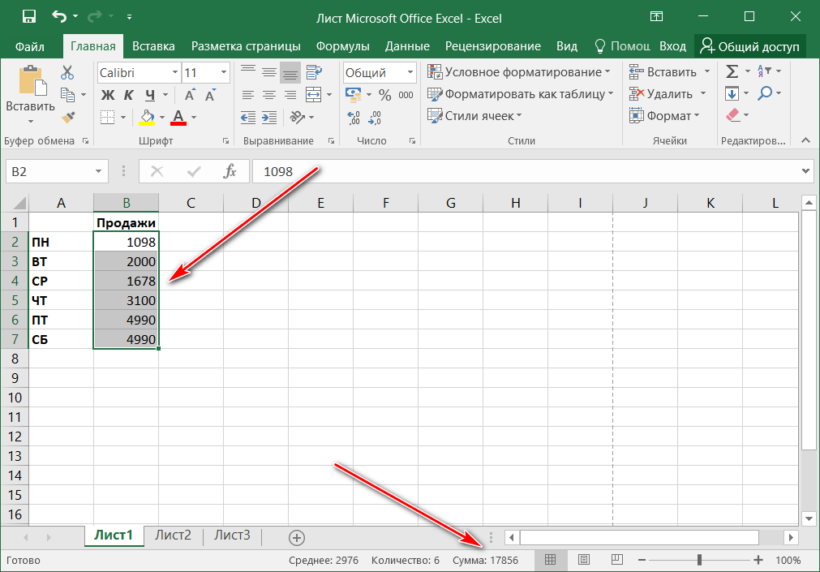
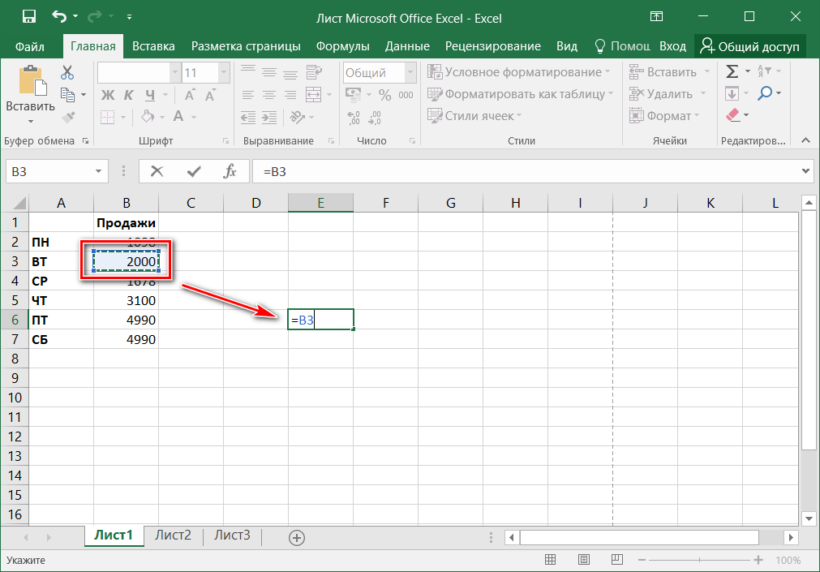
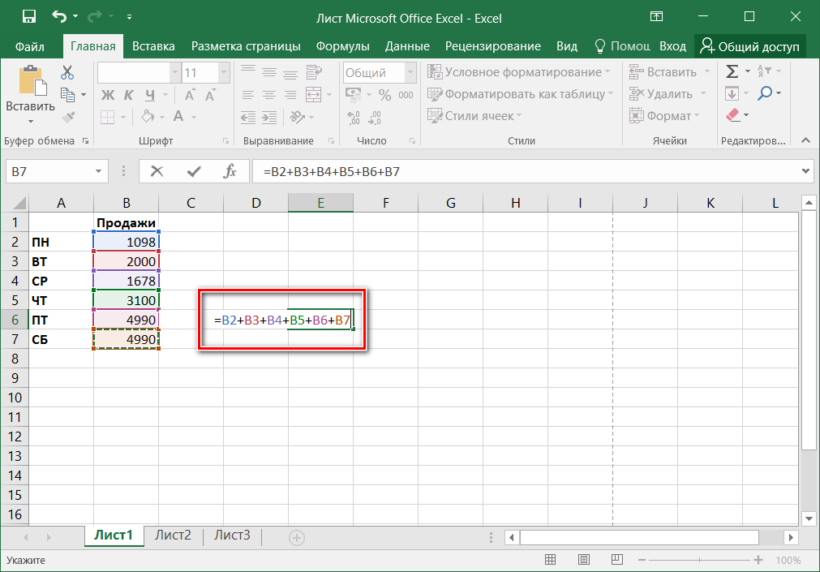

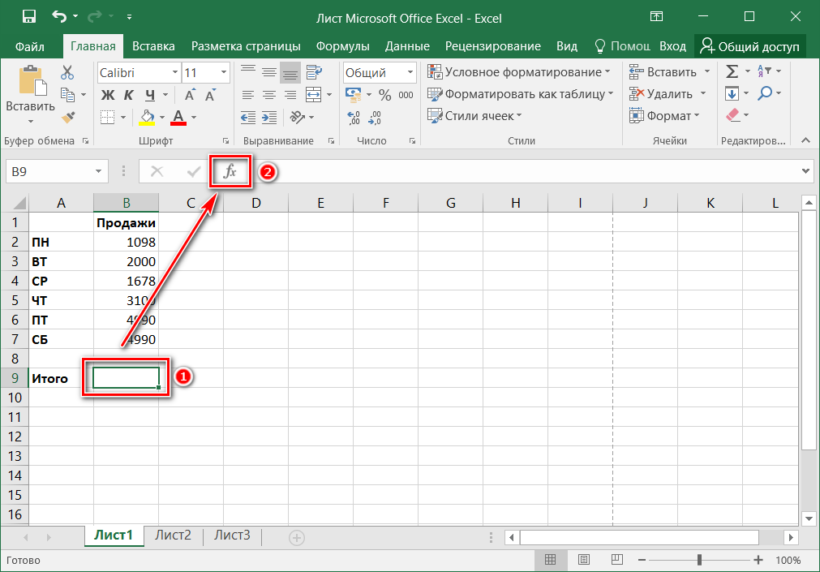
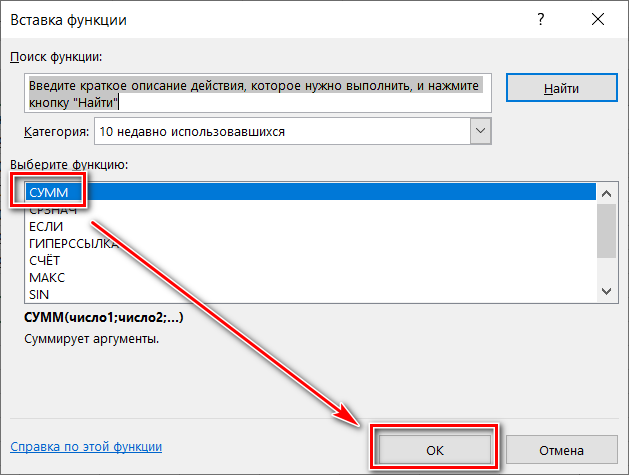
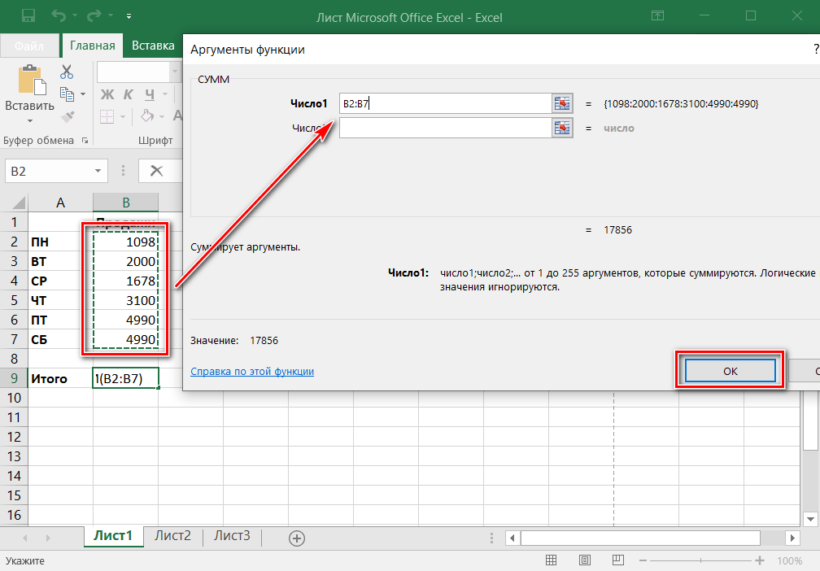
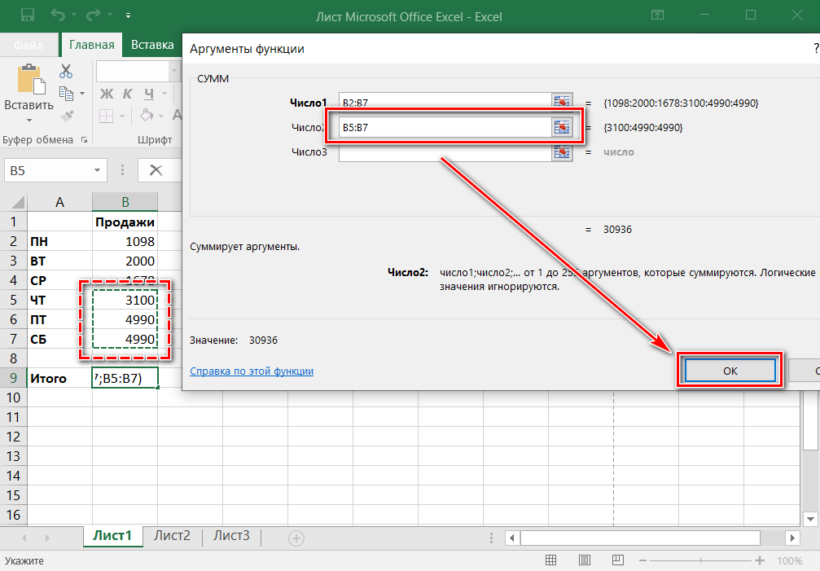
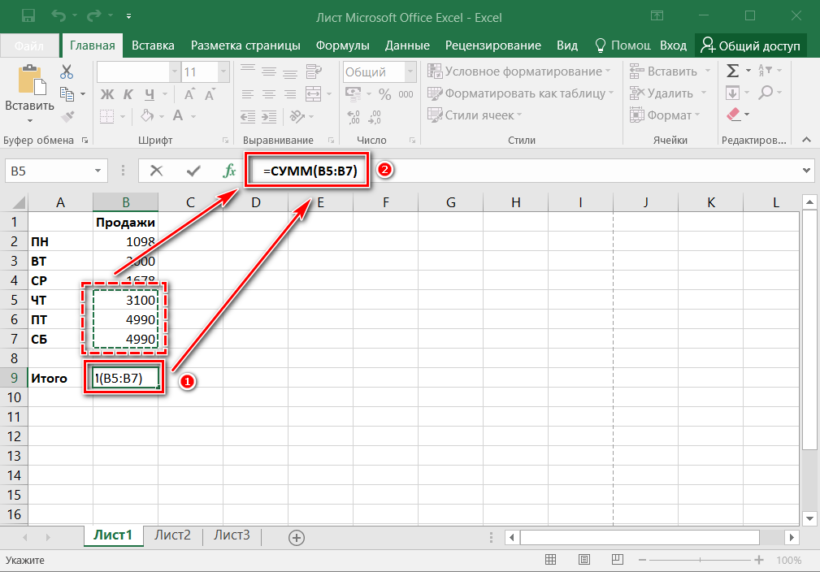
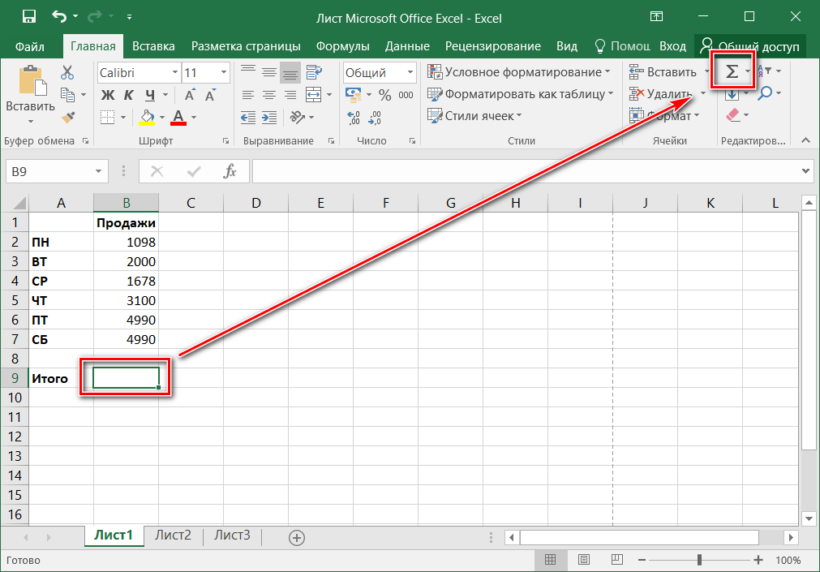
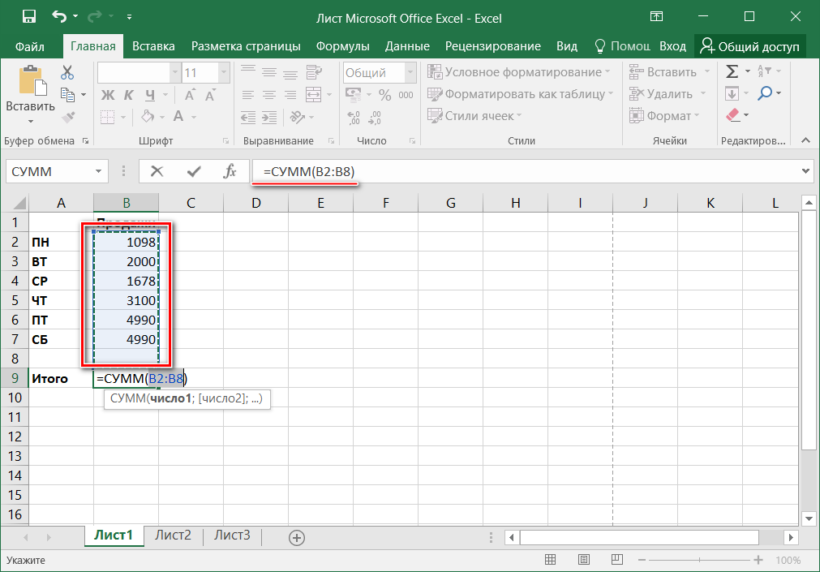
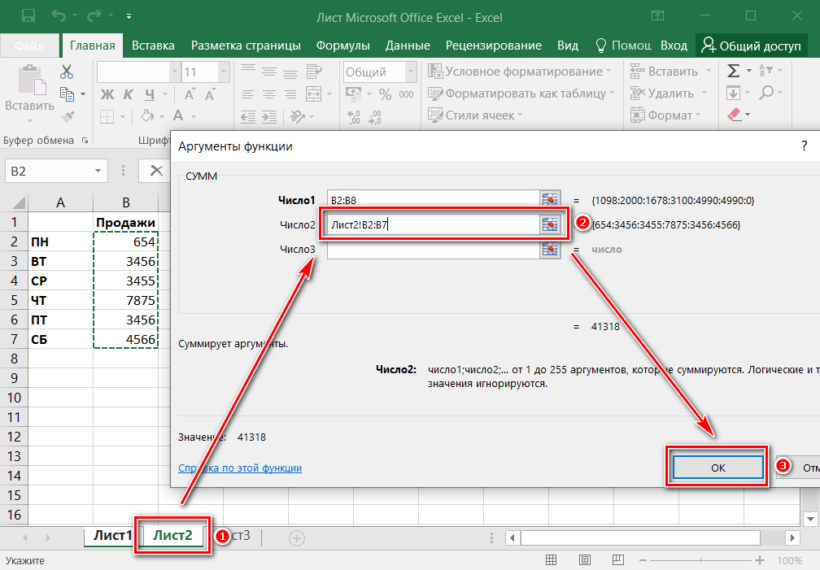
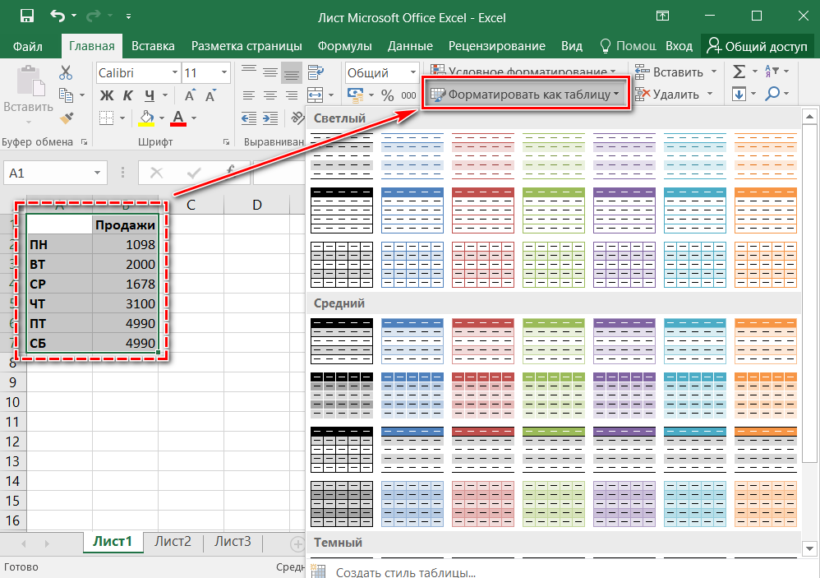
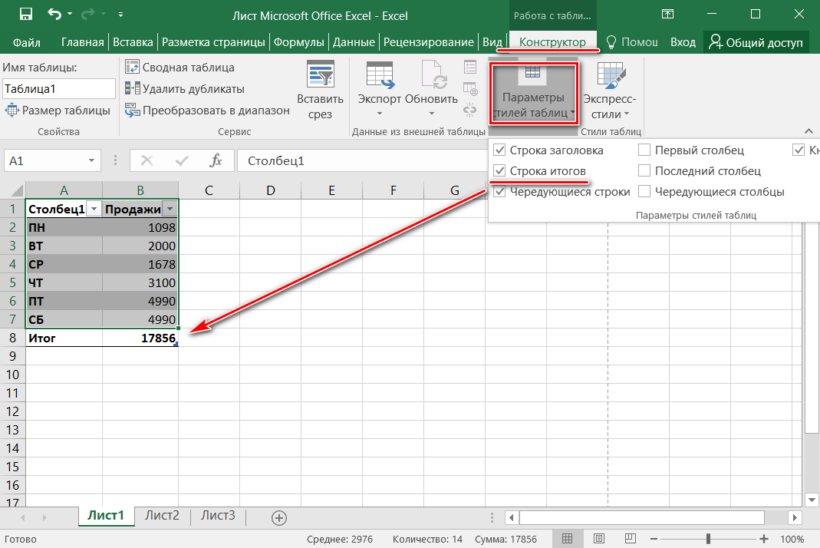
















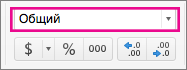
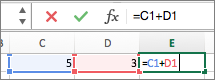
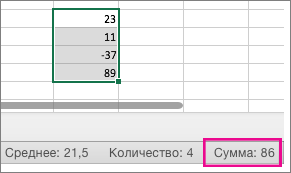
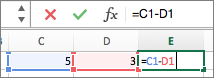
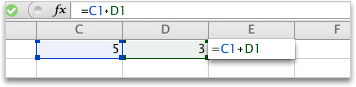
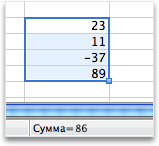
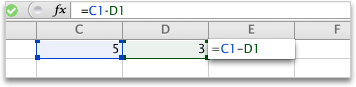


 Чтоб посчитать сумму конкретного диапазона ячеек, ЛКМ выбираем первую и последнюю ячейку требуемого диапазона строки или столбца.
Чтоб посчитать сумму конкретного диапазона ячеек, ЛКМ выбираем первую и последнюю ячейку требуемого диапазона строки или столбца. Далее нажимаем на кнопку “Автосумма” и результат сразу же появится в крайней ячейке столбца или ячейки (в зависимости от того, какой диапазон мы выбрали).
Далее нажимаем на кнопку “Автосумма” и результат сразу же появится в крайней ячейке столбца или ячейки (в зависимости от того, какой диапазон мы выбрали). Данный способ достаточно хорош и универсален, но у него есть один существенный недостаток – он может помочь только при работе с данными, последовательно расположенными в одной строке или столбце, а вот большой объем данных подсчитать таким образом невозможно, равно как и не получится пользоваться “Автосуммой” для отдаленных друг от друга ячеек.
Данный способ достаточно хорош и универсален, но у него есть один существенный недостаток – он может помочь только при работе с данными, последовательно расположенными в одной строке или столбце, а вот большой объем данных подсчитать таким образом невозможно, равно как и не получится пользоваться “Автосуммой” для отдаленных друг от друга ячеек. В итоге мы получим не итоговое значение по всем выделенным ячейкам, а сумму каждого столбца или строки по отдельности (в зависимости от того, каким образом мы выделили диапазон ячеек).
В итоге мы получим не итоговое значение по всем выделенным ячейкам, а сумму каждого столбца или строки по отдельности (в зависимости от того, каким образом мы выделили диапазон ячеек).



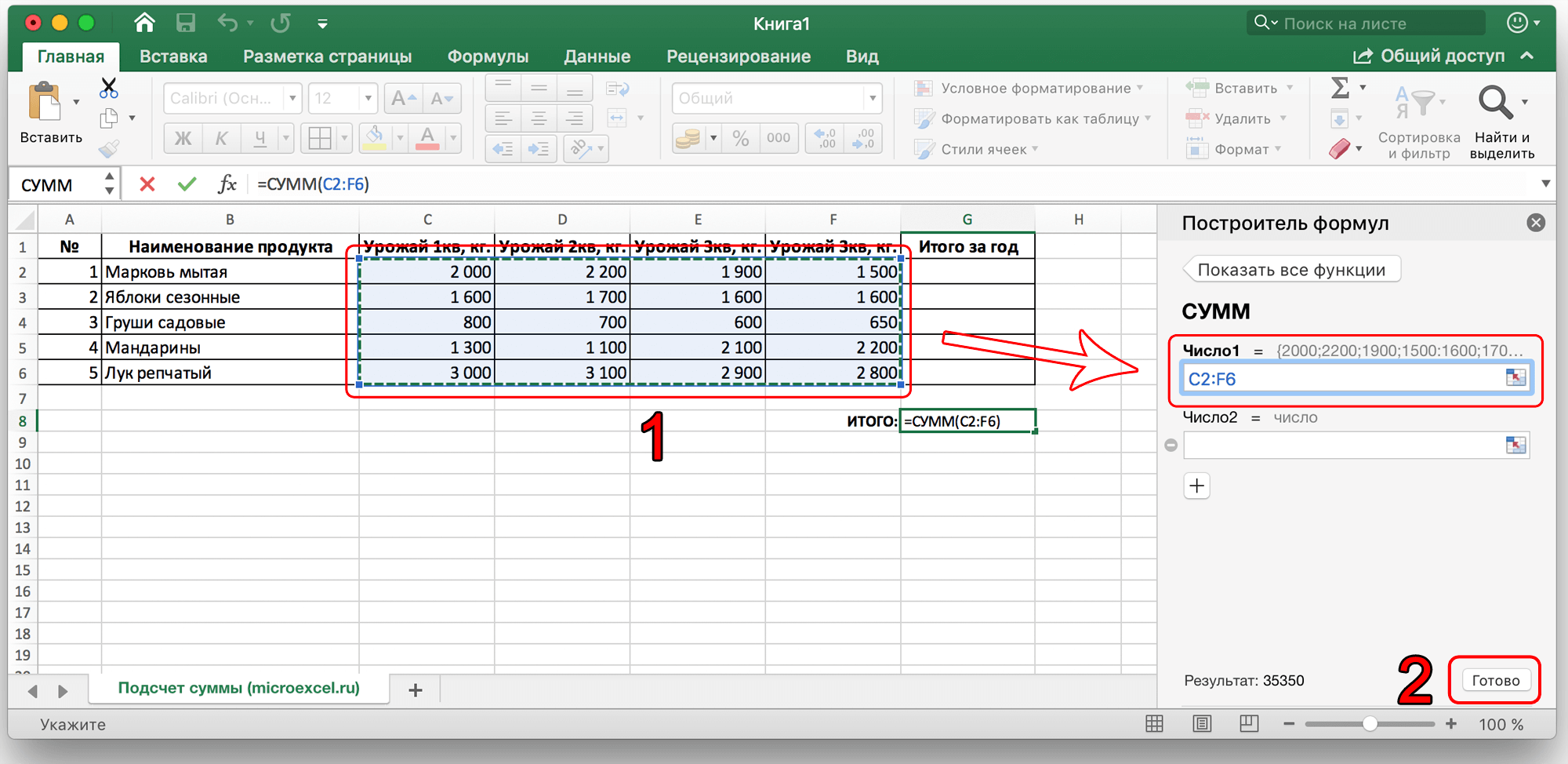


 Основным минусом данного способа является то, что сразу отобрать несколько ячеек невозможно, и необходимо указывать каждую по отдельности.
Основным минусом данного способа является то, что сразу отобрать несколько ячеек невозможно, и необходимо указывать каждую по отдельности.
 Помимо общей суммы, мы также видим количество выделенных ячеек и среднее значение по ним.
Помимо общей суммы, мы также видим количество выделенных ячеек и среднее значение по ним.